Page 1
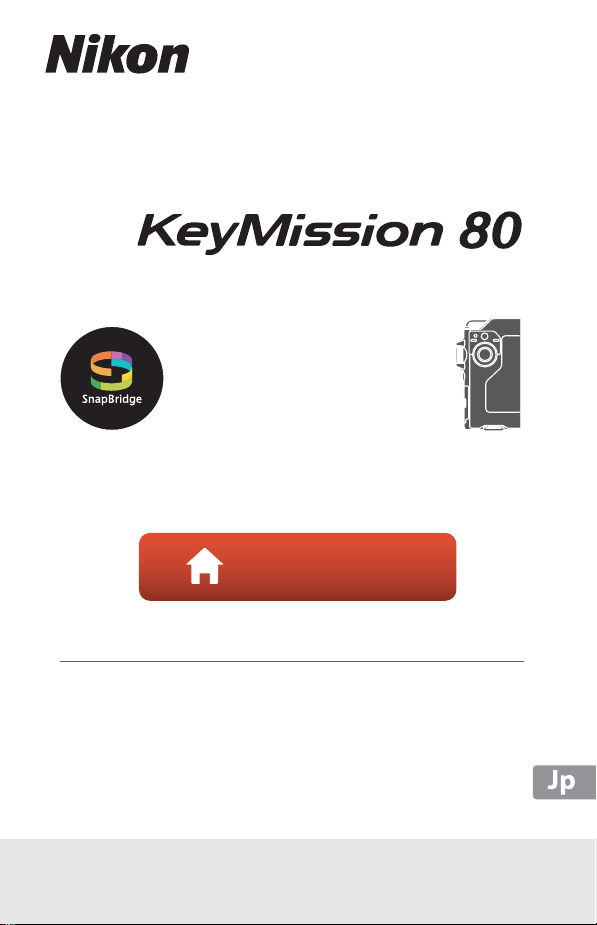
• 製品をお使いになる前に本書をよくお読みください。
• 「安全上のご注意」(
viiiページ)、「<重要> 耐衝撃性能、
防水
/防じん、結露について」(xiiページ)および「無線
通信機能についてのご注意」(
60ページ)も必ずお読みに
なり、正しくお使いください。
• お読みになった後は、いつでも見られるところに保管し
てください。
活用ガイド
デジタルカメラ
見たいページを探す
Page 2
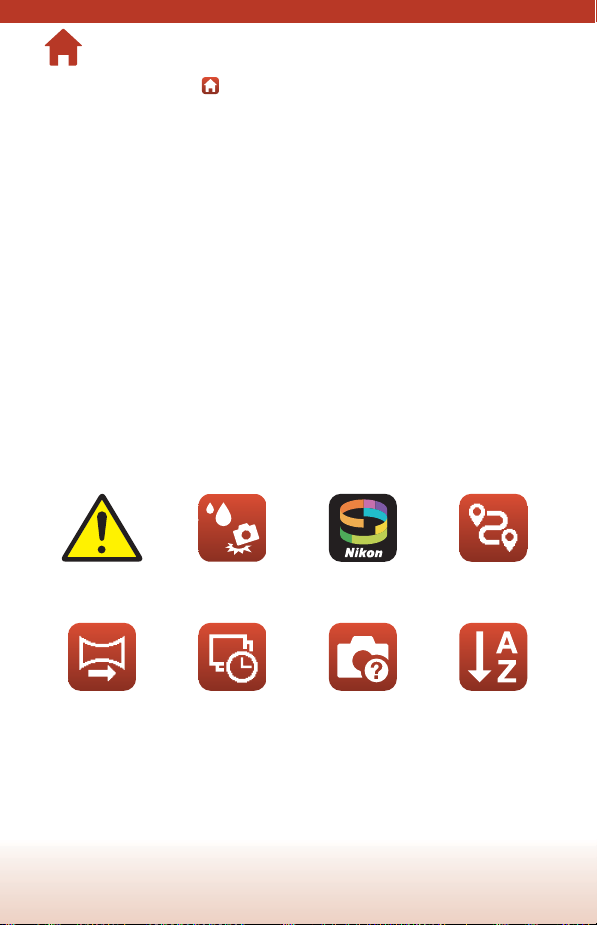
見たいページを探す
閲覧中のページで右下の をタッチまたはクリックすると、いつでもこのページ
に戻れます。
目次項目から探す
スマートフォン/タブレットをお使いの方へ............................................iii
はじめに.........................................................................................................v
目次...............................................................................................................xv
各部の名称.....................................................................................................1
撮影の準備.....................................................................................................8
撮影と再生の基本操作............................................................................... 19
動画.............................................................................................................. 27
メニューを使う .......................................................................................... 31
パソコンに画像を取り込む(ViewNX-i)................................................ 55
資料.............................................................................................................. 59
目的から探す
安全上のご注意 耐衝撃・防水
かんたん
パノラマ
について
タイムラプス
動画
SnapBridge
活用のヒント
故障かな?
と思ったら
ii
ルート撮影
索引
Page 3
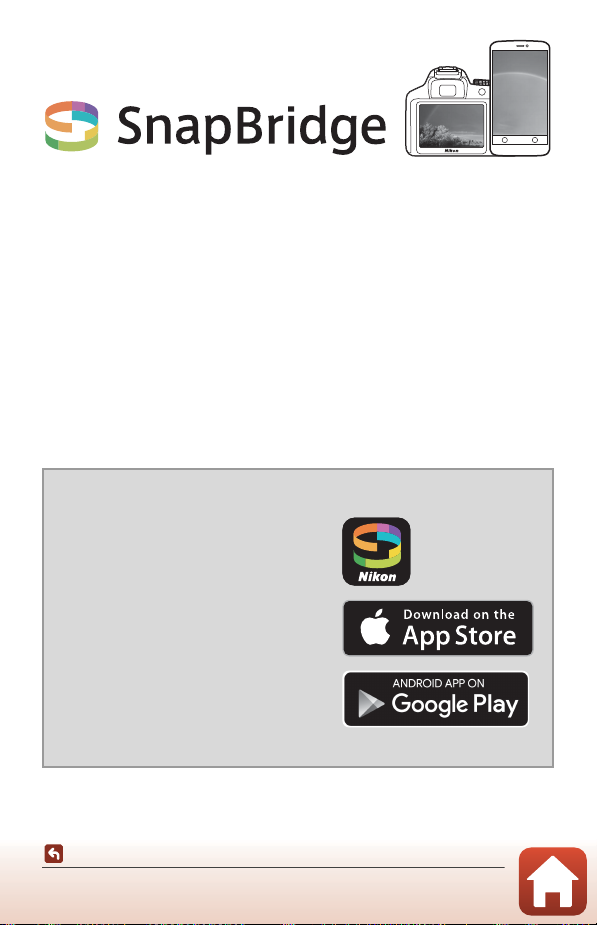
あなたの映像を、世界につなげよう
スマートフォン
/
タブレットをお使いの方へ
“SnapBridge”へ、ようこそ。ニコンの新たなサービスが、かつてない
豊かな映像体験への扉を開きます。
BLE(Bluetooth® low energy)テクノロジーと専用アプリで、あなたの
カメラとスマートフォン
そこには、もう境界はありません。ニコンのカメラとレンズで特別な映
像として刻まれたあなたの想いは、端末に自動転送され、クラウドスト
レージサービスに直接アップロード可能。もちろん、クラウド上の映像
は、あなたがお持ちのさまざまな端末からもアクセスできます。あなた
の想いは、いつでも、どこからでも、シェアできるのです。
豊かな映像体験へ。まずはアプリをダウンロード!
“SnapBridge” の多彩な機能を楽しむには、
まず専用アプリをお手持ちのスマートフォン
タブレット端末にダウンロードしてくださ
い。対応する
または
メラと連係できます。専用アプリは、ウェブ
サイト(
Apple App Store®
び
ら無料でダウンロード可能です。
SnapBridge の最新情報については当社
ホームページでご確認ください。
iPhone®、iPad®、iPod touch®
AndroidTM
http://snapbridge.nikon.com
/ タブレット端末を常時接続。
/
、
端末なら、簡単な手順でカ
)お よ
または
Google Play
TM
か
スマートフォン/タブレットをお使いの方へ
iii
Page 4
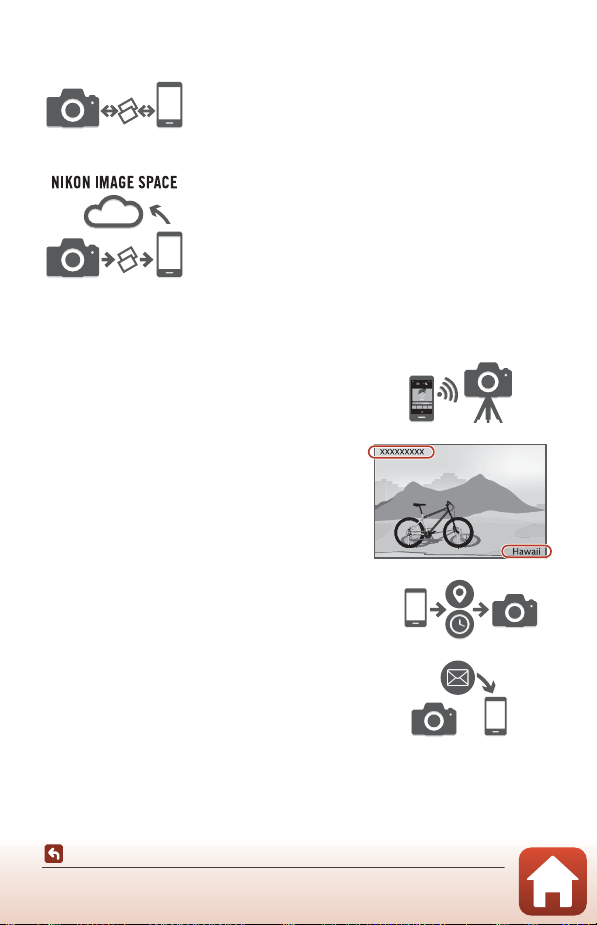
映像体験をもっと便利に楽しく。“SnapBridge”なら…
常時接続により、撮影した映像をカメラからスマート
/タブレット端末に自動転送。映像のオンライン
フォン
共有がこれまでよりも簡単に、ストレスなく行えます。
撮影画像やサムネイル画像を、ニコンのクラウドスト
レージサービス「
ドできます。
NIKON IMAGE SPACE」にアップロー
映像体験を豊かにする各種サービス
○ カメラのリモート操作
○ 映像へのクレジット情報の写し込み
(撮影情報、撮影日時、任意のテキスト、ロゴ
から最大
2
種類)
○ カメラの日時・位置情報の自動更新
○ ファームウェア更新案内の受け取り
SnapBridgeの設定や使い方は11ページ以降をご覧ください。
iv
スマートフォン/タブレットをお使いの方へ
Page 5
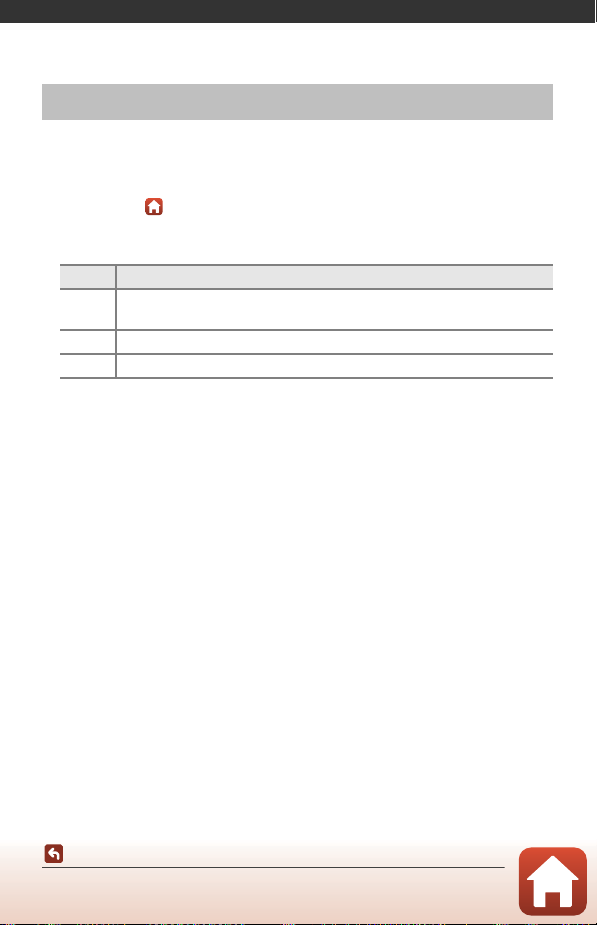
はじめに
はじめにお読みください
このたびは、
本書の記載について
• ページ右下の をタッチまたはクリックすると「見たいページを探す」(Aii)
• 本文中のマークについて
•
• ご購入時のカメラの設定を「初期設定」と表記しています。
• カメラの画面に表示されるメニュー項目や、パソコンに表示されるボタン名、
• 本書では、画面上の表示をわかりやすく説明するために、被写体の表示を省略
カスタマー登録のお願い
下記のウェブサイトから登録をお願いします。
https://reg.nikon-image.com/
KeyMission 80
を表示します。
マーク 意味
カメラを使用する前に注意していただきたいことや守っていただきたい
B
ことを記載しています。
C
カメラを使用する前に知っておいていただきたいことを記載しています。
A
関連情報が記載されているページです。
microSD/microSDHC/microSDXC
することがあります。
メッセージなどは、[
している場合があります。
をお買い上げいただき、まことにありがとうございます。
メモリーカードを「メモリーカード」と表記
]で囲って表記しています。
はじめに
はじめにお読みください
v
Page 6
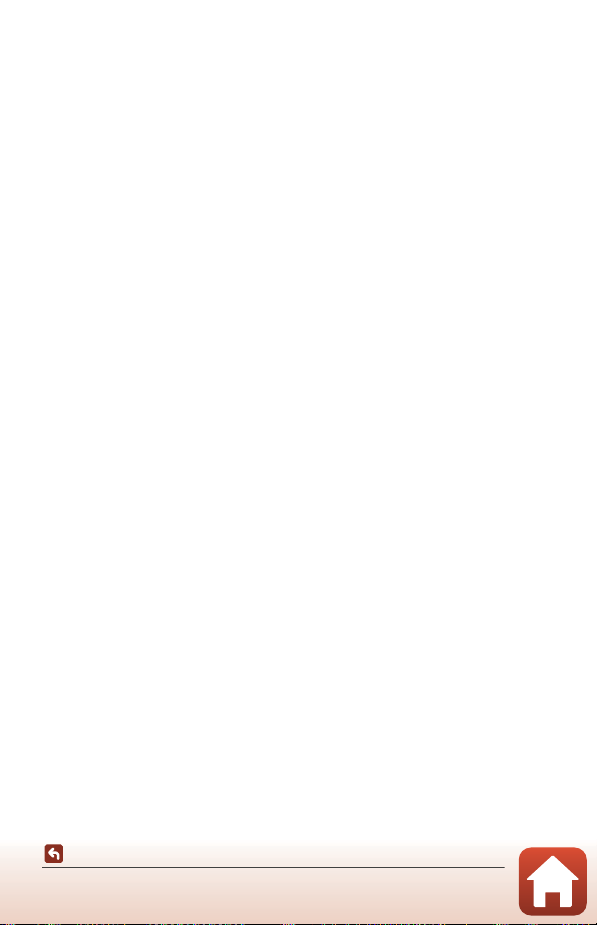
ご確認ください
●保証書について
この製品には「保証書」が付いていますのでご確認ください。「保証書」は、お買
い上げの際、ご購入店からお客様へ直接お渡しすることになっています。必ず「ご
購入年月日」と「ご購入店」が記入された保証書をお受け取りください。「保証書」
をお受け取りにならないと、ご購入
ます。お受け取りにならなかった場合は、ただちにご購入店にご請求ください。
●大切な撮影を行う前には試し撮りを
大切な撮影(結婚式や海外旅行など)の前には、必ず試し撮りをしてカメラが正
常に機能することを事前に確認してください。本製品の故障に起因する付随的損
害(撮影に要した諸費用および利益喪失等に関する損害等)についての補償はご
容赦願います。
●本製品を安心してご使用いただくために
本製品は、当社製のアクセサリー(本体充電ACアダプター、
適合するように作られていますので、当社製品との組み合わせでお使いください。
•
他社製品や模倣品と組み合わせてお使いになると、事故、故障などが起こる可能
性があります。その場合、当社の保証の対象外となりますのでご注意ください。
●説明書について
• 説明書の一部または全部を無断で転載することは、固くお断りいたします。
• 本文中の画面表示を含むイラストは、実際と異なる場合があります。
• 説明書の誤りなどについての補償はご容赦ください。
• 製品の外観、仕様、性能は予告なく変更することがありますので、ご了承くだ
さい。
• 「使用説明書」が破損などで判読できなくなったときは、
ウェブサイトからダウンロードできます。
http://downloadcenter.nikonimglib.com
ニコンサービス機関で新しい使用説明書を購入することもできます(有料)。
• 印刷した「活用ガイド」をご注文いただけます(有料)。詳細はカスタマーサ
ポートセンターにお問い合わせください。
●著作権について
カメラで著作物を撮影または録音したものは、個人として楽しむなどの他は、著
作権法上、権利者に無断で使用できません。なお、個人として楽しむなどの目的
であっても、実演や興行、展示物などは、撮影や録音が制限されている場合があ
りますのでご注意ください。
1年以内の保証修理が受けられないことになり
USB
ケーブルなど)に
PDFファイルを下記の
はじめに
はじめにお読みください
vi
Page 7
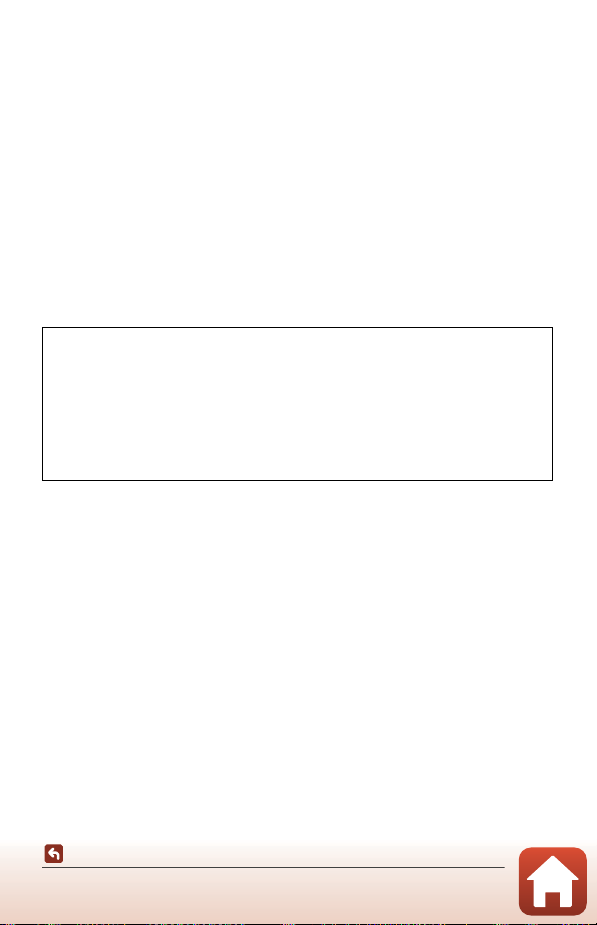
●カメラやメモリーカードを譲渡/廃棄するときのご注意
メモリー内のデータはカメラやパソコンで初期化または削除しただけでは、完全
には削除されません。譲渡
使ってデータが復元され、重要なデータが流出してしまう可能性があります。メ
モリー内のデータはお客様の責任において管理してください。
/廃棄前に、必ず、セットアップメニュー(A32)の[本体設定]M[設定
譲渡
クリアー]でカメラの各種設定を初期化してください。初期化後、市販のデータ
削除専用ソフトウェアなどを使ってメモリー内のデータを完全に削除するか、
セットアップメニュー(A
を初期化後、メモリーがいっぱいになるまで、空や地面などを撮影することをお
すすめします。
メモリーカードを物理的に破壊して廃棄するときは、周囲の状況やけがなどに十
分ご注意ください。
●電波障害自主規制について
/廃棄した後に市販のデータ修復ソフトウェアなどを
32)の[本体設定]M[カードの初期化]でメモリー
この装置は、クラス
を目的としていますが、この装置がラジオやテレビジョン受信機に近接して使用
されると、受信障害を引き起こすことがあります。
説明書に従って正しい取り扱いをしてください。
VCCIマークは以下の操作で画面上に表示されます。撮影画面にする M dボ
(
タンを押す
B情報技術装置です。この装置は、家庭環境で使用すること
M zをタッチする M 本体設定 M 認証マークの表示)
VCCI-B
vii
はじめに
はじめにお読みください
Page 8
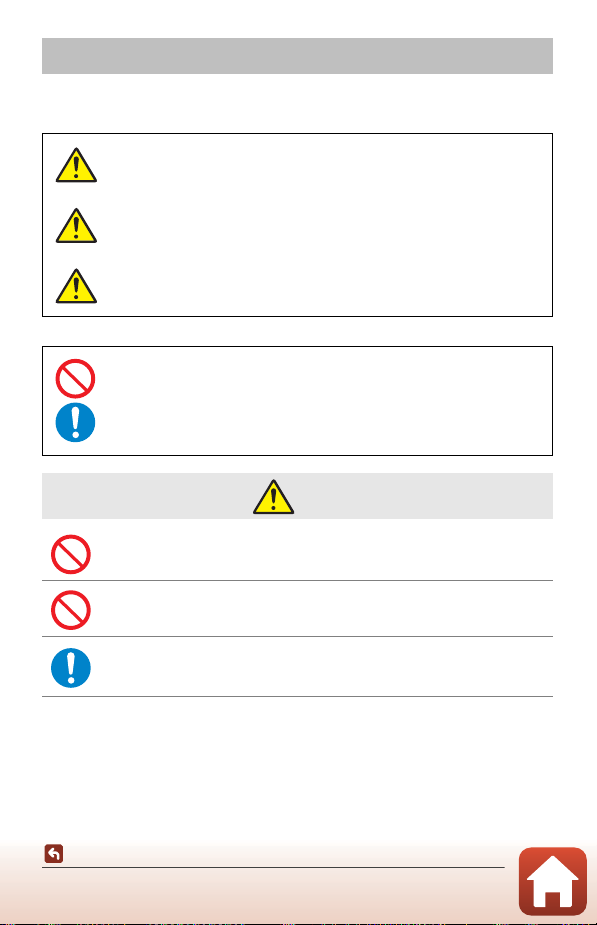
安全上のご注意
あなたや他の人々への危害や財産への損害を未然に防止するため、ご使用の前に
「安全上のご注意」をよくお読みの上、正しくお使いください。
この説明書をお読みになった後は、いつでも参照できるように保管してください。
「死亡または重傷を負うおそれが大きい内
危険
警告
容」です。
「死亡または重傷を負うおそれがある内
容」です。
「軽傷を負うことや財産の損害が発生する
注意
お守りいただく内容を、以下の図記号で区分しています。
おそれがある内容」です。
は、してはいけない内容です。
は、実行しなければならない内容です。
危険
製品を、頭部に直接装着しない
禁止
事故やけがの原因になります。
指定外の電源で充電しない
禁止
液もれ、発熱、破裂、発火の原因になります。
電池からもれた液が目に入ったときは、すぐにきれいな水で洗
い流し、医師の診察を受ける
実行
放置すると、目に傷害を与える原因になります。
はじめに
安全上のご注意
viii
Page 9
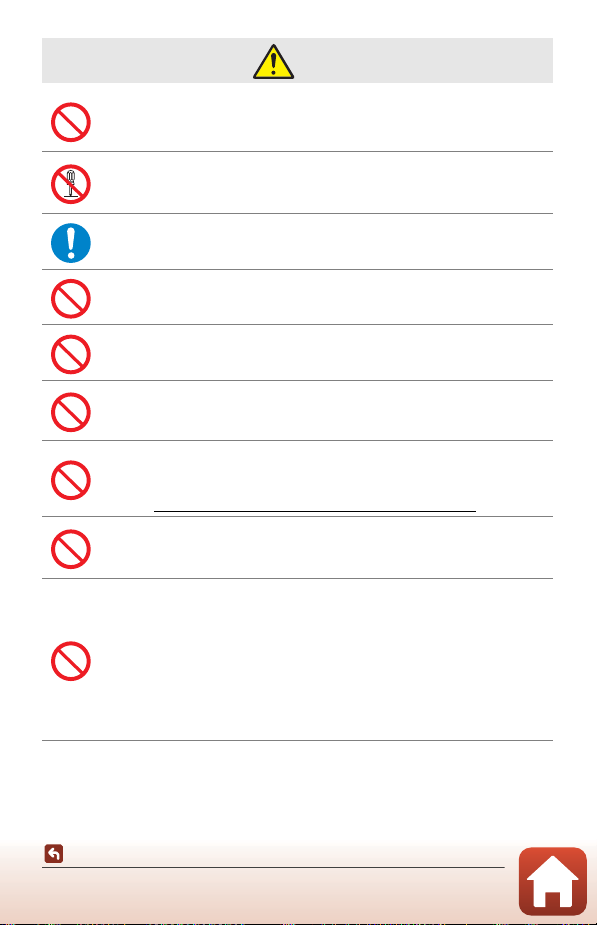
警告
歩きながらや運転・操縦しながらの操作はしない
製品は、人やものと接触する状況では身体に装着しない
禁止
事故やけがの原因になります。
分解、修理または改造をしない
分解
落下などによる破損で内部が露出したら、露出部に触らない
禁止
感電やけがの原因になります。
熱くなる、煙が出る、こげ臭いなどの異常時は、直ちに電源を取り外す
実行
放置すると、発火、やけどの原因になります。
ぬれた手で電源プラグ、外部充電池を抜き差ししない
禁止
感電や発火の原因になります。
電源を入れたまま長時間直接触らない
禁止
低温やけどの原因になります。
引火、爆発のおそれのある場所では使わない
プロパンガス、ガソリン、可燃性スプレーなどの引火性ガスや粉
禁止
塵の発生する場所で使うと、爆発や発火の原因になります。
幼児の手の届くところに置かない
故障やけがの原因になります。
禁止
小さな付属品を誤って飲み込むと、身体に悪影響を及ぼします。
飲み込んだら、すぐに医師の診断を受けてください。
LEDライトを運転・操縦者に向けて発光しない
ストラップ類を首に巻きつけない
禁止
事故の原因になります。
指定外のACアダプター、USBケーブルは使わない
指定の
ACアダプター、USB ケーブルを使う際は、以下の点に注
意する
• コードやケーブルを傷つけたり、加工したりしない。
禁止
重いものを載せたり、加熱したり、引っぱったり、無理に曲げ
たりしない
• 海外旅行者用電子式変電圧器(トラベルコンバーター)や
ACインバーターなどの電源に接続して使わない
発火、感電の原因になります。
DC/
はじめに
安全上のご注意
ix
Page 10
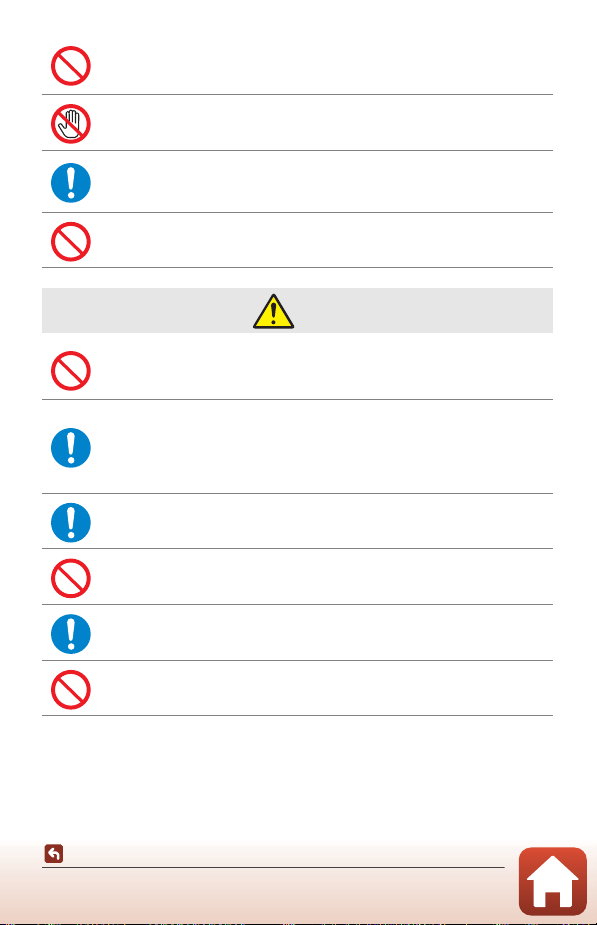
充電時やAC アダプター使用時に雷が鳴り出したら、電源プラグ
に触らない
禁止
感電の原因になります。
接触
高温環境や低温環境では、直接触らない
やけどや低温やけど、凍傷の原因になることがあります。
禁止
製品は、はずれないように正しく装着する
周囲の状況を把握して、安全を確認する
実行
事故やけがの原因になります。
心臓ペースメーカーなど医療機器の使用者は使わない
禁止
医療機器の故障や事故の原因になります。
注意
レンズを太陽や強い光源に向けたままにしない
集光して、内部部品の破損や発火の原因になることがあります。
禁止
逆光撮影では、太陽を画角から十分にずらしてください。
使用が禁止されている場所では、電源を OFFにする
無線通信が禁止されている場所では、無線通信機能が作動しな
いようにする
実行
医療機関や航空機内では、本機器が出す電磁波が、周囲の機器に
悪影響を与えるおそれがあります。
長時間使わないときは、AC アダプターを取り外す
実行
故障や発火の原因になります。
夏場の車内や直射日光の当たる所など高温環境に放置しない
禁止
故障や発火の原因になります。
製品の取り付け状態、劣化や破損の有無を定期的に点検する
実行
事故やけがの原因になります。
禁止
はじめに
安全上のご注意
製品を装着した状態で身体を激しく動かさない
製品がはずれると、事故やけがの原因になります。
x
Page 11
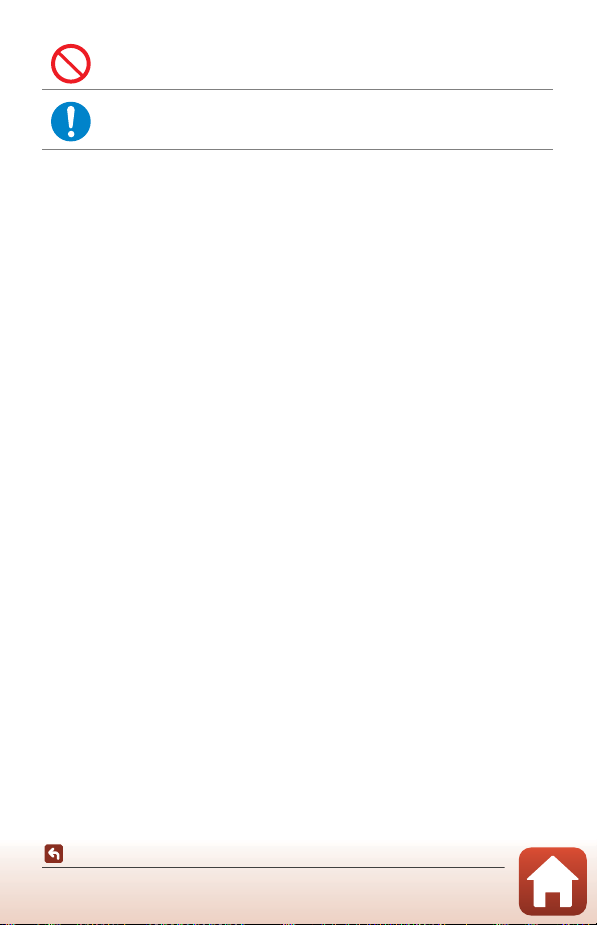
製品を不安定な場所に置いたり、取り付けたりしない
禁止
製品がはずれたり倒れたりすると、事故やけがの原因になります。
電池からもれた液が皮膚や衣服に付いたら、すぐにきれいな水
で洗い流す
実行
放置すると、皮膚のかぶれなどの原因になります。
はじめに
安全上のご注意
xi
Page 12
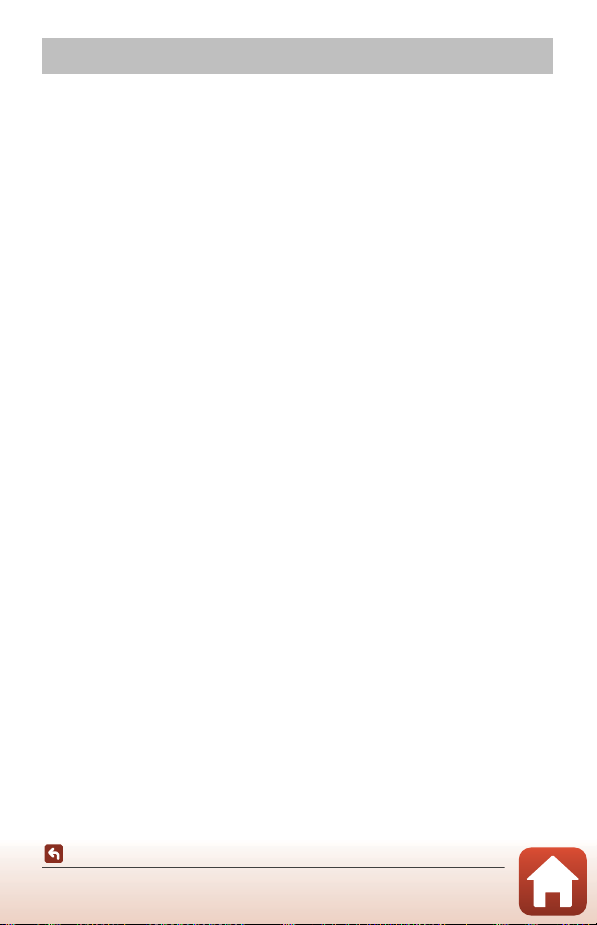
<重要> 耐衝撃性能、防水/防じん、結露について
• ここに記載している耐衝撃性能、防水/防じん性能は、すべての状態での無破壊、
無故障、防水を保証するものではありません。
• 本製品をぶつけたり落としたり、本製品に重いものを載せたりして、強い衝撃
や振動や圧力を与えないでください。変形して気密性を失い、故障や浸水の原
因になります。
• お客さまの誤った取り扱いが原因の浸水などによる故障は、保証の対象外です。
耐衝撃性能について
MIL-STD 810F Method 516.5-Shock
さ
5 cmの合板上へ落下)をパスしています。
なお、落下の衝撃による塗装の剥離や変形など外観の変化は、当社試験の対象で
はありません。
付属品は耐衝撃仕様ではありません。
※ 米国国防総省の試験方法の規格です。
122 cmから 26方向(8角、12稜、6面)の落下試験を、5 台のセットを使って、
高さ
5台以内でパスする試験です(試験中に不具合が生じたときは、新たな5台のセッ
合計
トを使って、合計
5台以内で試験します)。
※
に準拠した当社試験(高さ 150 cmから厚
防水/防じん性能について
JIS保護等級IP67に相当し、水深1 mで 30分まで浸水を防ぎます。
ただし、水中では使用できません。
付属品は防水仕様ではありません。
※ 当社の定める使用方法で、指定圧力の水中で指定時間、浸水しないという意味です。
- 本製品の防水性能は、真水(プール、河川、湖など)と海水のみを対象としています。
- 本製品の内部は防水仕様ではありません。浸水すると部品がサビつくなど修理費
用が高額になるだけでなく、修理不能になることがあります。
※
B クリーニングするときのご注意
• マイクの孔やスピーカーの孔などを、尖ったもので突かないでください。カメラの内
部を損傷すると、防水性能を失います。
• クリーニング時はベンジンなどの薬品、石けん、中性洗剤などを使わないでください。
xii
はじめに
<重要> 耐衝撃性能、防水/防じん、結露について
Page 13
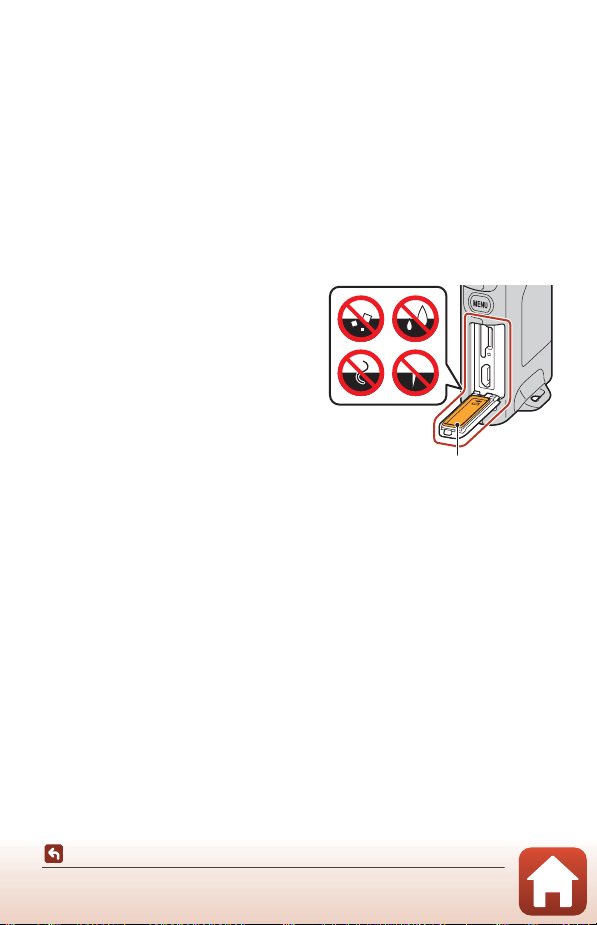
耐衝撃性能、防水/防じん性能についてのご注意
防水パッキン
• 本製品を落としたり、岩など硬いものにぶつけたり、水面に投げたりしない。
• 水中で本製品に衝撃を与えない。
- 本製品に急流や滝などの強い水圧をかけないでください。
- 本製品を水深 1 m より深いところに持ち込まないでください。
- 水上ではカメラを落下させないようにご注意ください。本製品は水に浮きま
せん。
• 水中に
• ぬれたメモリーカードをカメラに入れない。
• 水中でメモリーカード
•
•
• 温泉では使用しない。
30分以上浸けない。
- カメラや手がぬれた状態でメモリーカード / 端子カバーを開閉しないでくだ
さい。浸水や故障の原因になります。
/端子カバーを開閉しない。
カメラの外側やメモリーカード/端子カ
バーの内側に水滴などの液体が付着した
ら、すぐに柔らかい乾いた布でふき取る。
- カメラの外側やメモリーカード / 端
子カバーの内側に異物が付着した
ら、すぐにブロアーや柔らかい布な
どで取り除いてください。
本製品を寒冷地での低温下、または、
以上の高温下に長時間放置しない。
40
℃
- 防水性能が劣化します。
xiii
はじめに
<重要> 耐衝撃性能、防水/防じん、結露について
Page 14
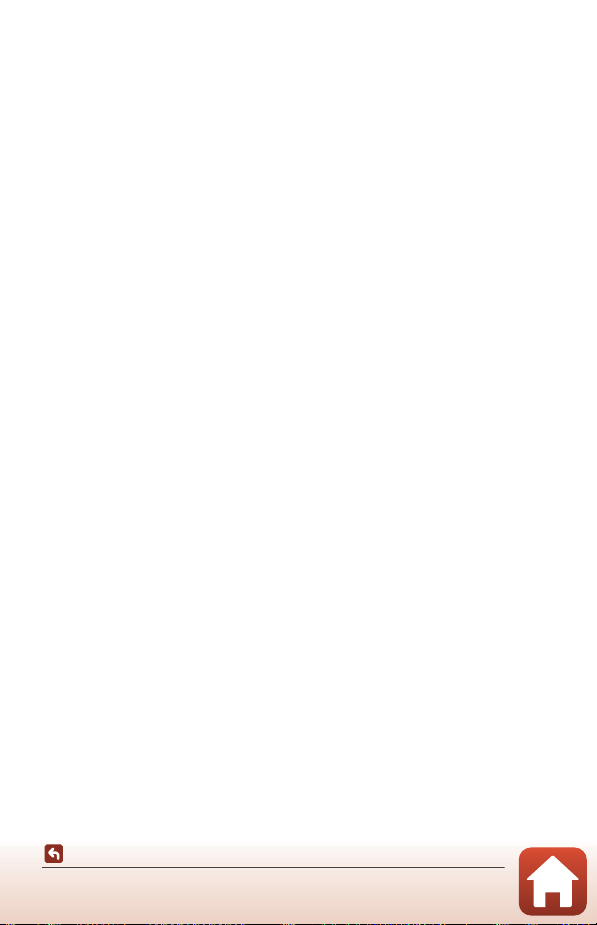
使用温度と湿度、結露について
このカメラは、−10℃〜 +40℃での動作確認をしています。
寒冷地や標高の高い山では、以下にご注意ください。
• 電池の性能が一時的に低下します。カメラは、衣服の内側に入れるなど、保温
しながらお使いください。
• カメラが冷え切っていると、電源を
少し暗かったり、残像が出たりするなど、性能が一時的に低下することがあり
ます。
● カメラの内側が結露しやすい環境について
以下のような温度の変化が大きい環境、または湿度が高い環境では、レンズや画
像モニターの内側がくもる(結露する)場合があります。本機の故障や不具合で
はありません。
• 気温の高い陸上から急に水温の低い水中に持ち込む
• 寒冷地から屋内などの温かい場所に持ち込む
• 湿度が高い環境で、メモリーカード
● くもりを取る方法
• 高温・多湿、砂やほこりの多い場所を避け、周囲の温度が一定の場所で、電源
OFFにしてからメモリーカード/端子カバーを開ける。
を
メモリーカードを取り出し、カバーを開けた状態で放置し、周囲の温度になじ
ませると、くもりが取れます。
ONにした直後は画像モニターが通常よりも
/端子カバーを開閉する
点検・修理について
• 本製品に衝撃が加わったら、ご購入店かニコンサービス機関にご相談のうえ、
防水性能の点検(有料)をおすすめします。
• 防水パッキンが劣化していると思われるときはご購入店かニコンサービス機関
にご相談ください。防水パッキンの防水性能は
ります。
• カメラ内部へ浸水した場合はただちに使用を中止し、すみやかにニコンサービ
ス機関へお持ちください。
1年以上すると劣化することがあ
xiv
はじめに
<重要> 耐衝撃性能、防水/防じん、結露について
Page 15
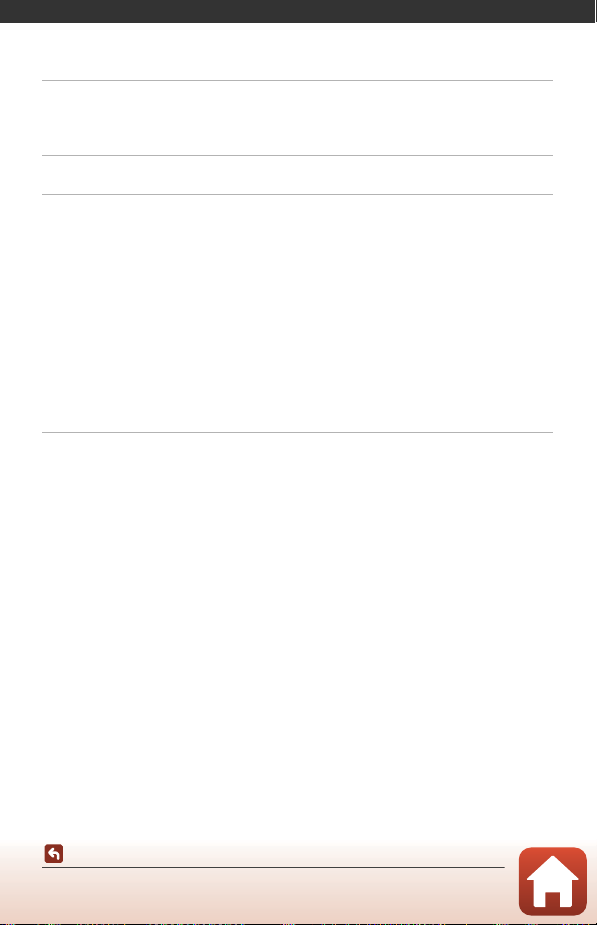
目次
見たいページを探す ........................................................................ ii
目次項目から探す......................................................................................................... ii
目的から探す ................................................................................................................. ii
スマートフォン / タブレットをお使いの方へ ................................... iii
はじめに ......................................................................................... v
はじめにお読みください ................................................................................................. v
本書の記載について..................................................................................................... v
カスタマー登録のお願い ............................................................................................ v
ご確認ください............................................................................................................ vi
安全上のご注意 ............................................................................................................... viii
<重要> 耐衝撃性能、防水 / 防じん、結露について ............................................ xii
耐衝撃性能について................................................................................................... xii
防水/防じん性能について......................................................................................... xii
耐衝撃性能、防水/防じん性能についてのご注意.............................................. xiii
使用温度と湿度、結露について............................................................................. xiv
点検・修理について.................................................................................................. xiv
各部の名称...................................................................................... 1
カメラ本体........................................................................................................................... 2
状態表示ランプについて ................................................................................................. 3
タッチパネルの操作方法 ................................................................................................. 4
画像モニターの表示内容 ................................................................................................. 5
撮影画面の表示内容..................................................................................................... 5
再生画面の表示内容..................................................................................................... 6
メニュー画面の表示内容 ............................................................................................ 7
目次
xv
Page 16
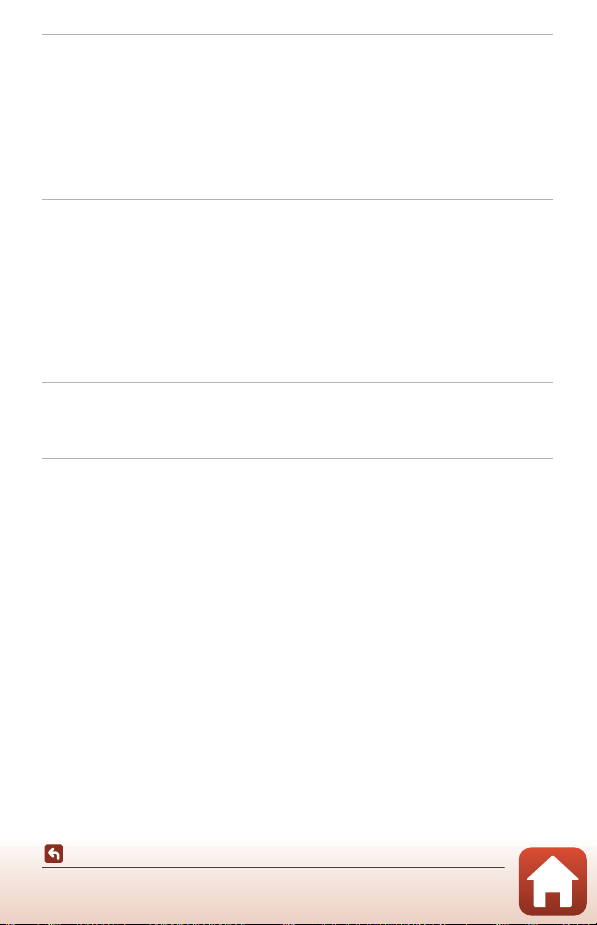
撮影の準備...................................................................................... 8
メモリーカードを入れる ................................................................................................. 9
メモリーカードを取り出すには.............................................................................. 10
電池を充電する ................................................................................................................ 10
カメラをセットアップする........................................................................................... 11
スマートフォン/タブレットを使う場合 ............................................................... 11
スマートフォン/タブレットを使わない場合....................................................... 15
SnapBridge
活用のヒント........................................................................................ 16
撮影と再生の基本操作 ................................................................... 19
電源を ON にする / 電源を OFF にする..................................................................... 20
画像を撮影する ................................................................................................................ 20
自分撮りをする........................................................................................................... 22
LED
ライトを使う ....................................................................................................... 22
画像を再生する ................................................................................................................ 23
画像を削除する ................................................................................................................ 24
カメラホルダー(付属)を使う................................................................................... 25
三脚アダプター(別売)を使う................................................................................... 26
動画 .............................................................................................. 27
動画の基本的な撮影と再生........................................................................................... 28
動画再生中の操作............................................................................................................ 30
メニューを使う ............................................................................. 31
メニューの操作方法........................................................................................................ 32
静止画メニュー ................................................................................................................ 34
H ルート撮影.............................................................................................................. 34
n シーン ...................................................................................................................... 36
動画メニュー .................................................................................................................... 39
F タイムラプス動画 ................................................................................................. 39
H ルート撮影.............................................................................................................. 40
目次
xvi
Page 17
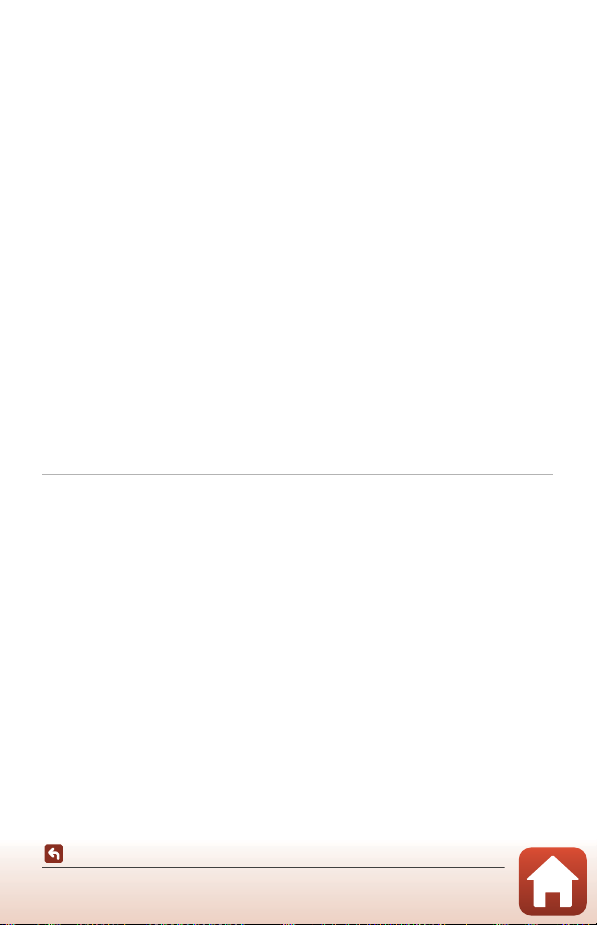
セットアップメニュー.................................................................................................... 41
ホワイトバランス(色合いの調整)....................................................................... 41
ピクチャーカラー....................................................................................................... 42
露出補正(明るさを調節する)................................................................................ 42
アスペクト比 ............................................................................................................... 43
NTSC/PAL
動画手ブレ補正........................................................................................................... 44
風切り音低減 ............................................................................................................... 44
日時設定........................................................................................................................ 45
モニター設定 ............................................................................................................... 46
操作音............................................................................................................................ 46
オートパワーオフ....................................................................................................... 47
カードの初期化(フォーマット)............................................................................ 47
タッチ撮影 ................................................................................................................... 48
パソコン接続充電....................................................................................................... 49
言語 /Language ......................................................................................................... 49
位置情報........................................................................................................................ 50
設定クリアー ............................................................................................................... 50
認証マークの表示....................................................................................................... 51
バージョン情報........................................................................................................... 51
通信メニュー ............................................................................................................... 52
再生メニュー .................................................................................................................... 54
o プロテクト.......................................................................................................... 54
j 送信予約.............................................................................................................. 54
設定........................................................................................................... 43
パソコンに画像を取り込む(ViewNX-i)........................................ 55
ViewNX-i をインストールする .................................................................................... 56
パソコンに画像を取り込む........................................................................................... 56
目次
xvii
Page 18
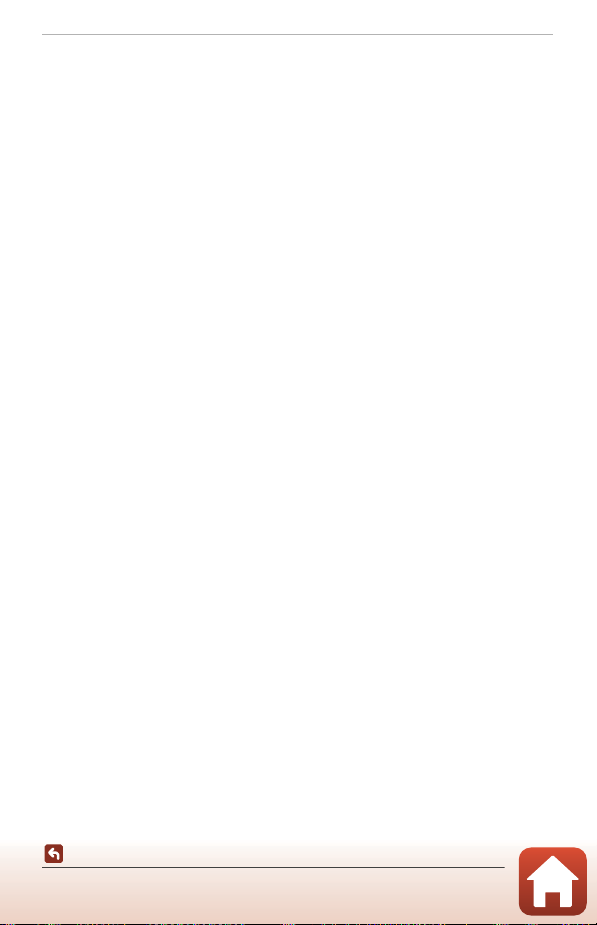
資料 .............................................................................................. 59
無線通信機能についてのご注意................................................................................... 60
取り扱い上のご注意........................................................................................................ 62
カメラについて........................................................................................................... 62
内蔵充電池について................................................................................................... 63
本体充電ACアダプターについて............................................................................ 64
メモリーカードについて .......................................................................................... 64
お手入れ方法 .................................................................................................................... 65
使用後のクリーニング .............................................................................................. 65
海辺での使用後や汚れがひどいときのクリーニング........................................ 65
保管について ............................................................................................................... 66
カメラの廃棄について.................................................................................................... 67
警告メッセージ ................................................................................................................ 69
故障かな?と思ったら.................................................................................................... 71
記録データのファイル名 ............................................................................................... 75
使用できるアクセサリー ............................................................................................... 76
主な仕様............................................................................................................................. 77
使用できるメモリーカード...................................................................................... 81
指定の外部充電池....................................................................................................... 81
索引 ..................................................................................................................................... 83
ニコンプラザのご案内.................................................................................................... 85
修理サービスのご案内.................................................................................................... 86
目次
xviii
Page 19

各部の名称
カメラ本体.....................................................................................................2
状態表示ランプについて..............................................................................3
タッチパネルの操作方法..............................................................................4
画像モニターの表示内容..............................................................................5
各部の名称
1
Page 20
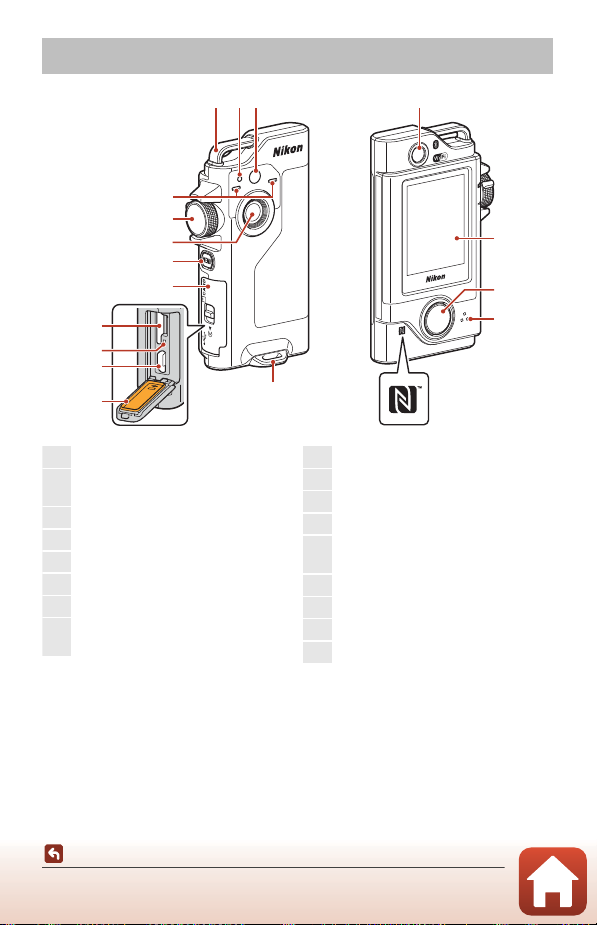
カメラ本体
4
1123
5
6
7
10
11
16
17
15
13
14
8
9
12
1
ストラップ取り付け部
2
状態表示ランプ
................. 3、10、28、34、49
3
LEDライト ............................. 22
4
マイク(ステレオ)............... 28
5
撮影モードダイヤル ............. 20
6
レンズ(カメラ1)
7
d(メニュー)ボタン ...... 32
8
メモリーカード/端子カバー
........................................10、56
9
メモリーカードスロット ........9
10
リセットボタン.............70、71
11
Micro-USB端子............. 10、56
12
防水パッキン
13
自分撮り用レンズ(カメラ2)
.................................................22
14
画像モニター............................ 5
15
シャッターボタン ..................
21
16
スピーカー.............28、30、46
17
N
マーク(
NFC
アンテナ部)
....13
• 電源をONにするには、シャッターボタンまたはd(メニュー)ボタンを押し
ます。
• 電源を
• d ボタンを長押しすると、
カメラ本体
OFFにするには、dボタンを押して、 静止画メニューまたは動画メ
ニューに切り換えて、b(電源
各部の名称
OFF)をタッチします(A33)。
LEDライトを点灯または消灯できます(A22)。
2
Page 21
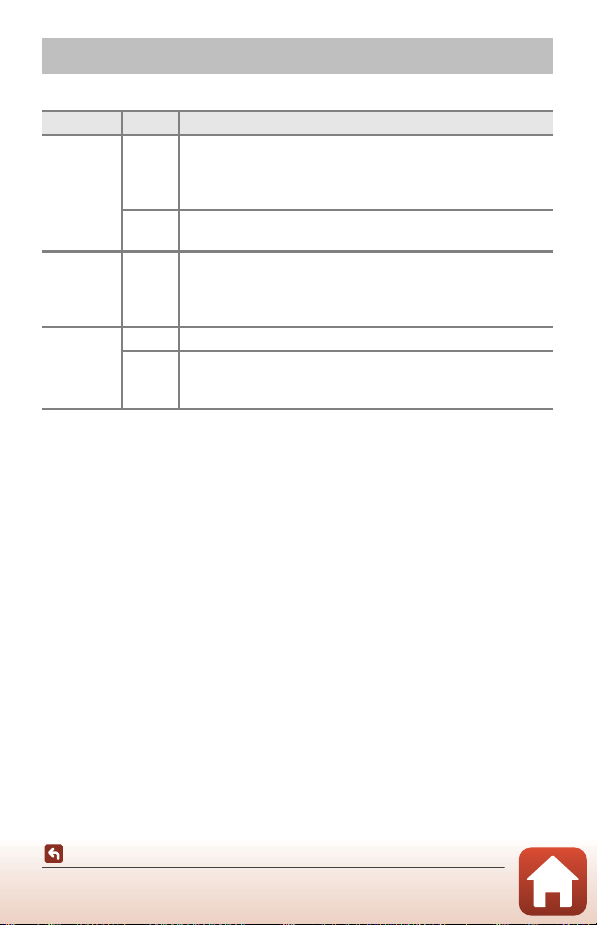
状態表示ランプについて
状態表示ランプの表示で、カメラの状態を確認できます。
状態 色 内容
• 電源
ON の直後に数秒間点灯します。
USB ケーブルでパソコンと接続中です。
•
点灯
点滅 緑
速い点滅
緑
• カメラの電源は
ます(
• 動画の撮影中です。
赤
• スマートフォン
• 充電中です。充電が完了すると消灯します。
• ルート撮影で、カメラをカメラホルダーにセットすると、数
秒間点滅します。
ルート撮影中は、シャッターがきれるたびに数秒間点滅します。
•
緑 充電できません(エラー)。
• メモリーカードが入っていません。
赤
• カメラの内部が高温になっています。電源が自動で
ります。温度が下がるまで放置してからお使いください。
OFF ですが、Wi-Fi などで画像を転送してい
Bluetooth® low energy での転送中は点灯しません)。
/ タブレットからのリモート撮影中です。
OFF にな
各部の名称
状態表示ランプについて
3
Page 22
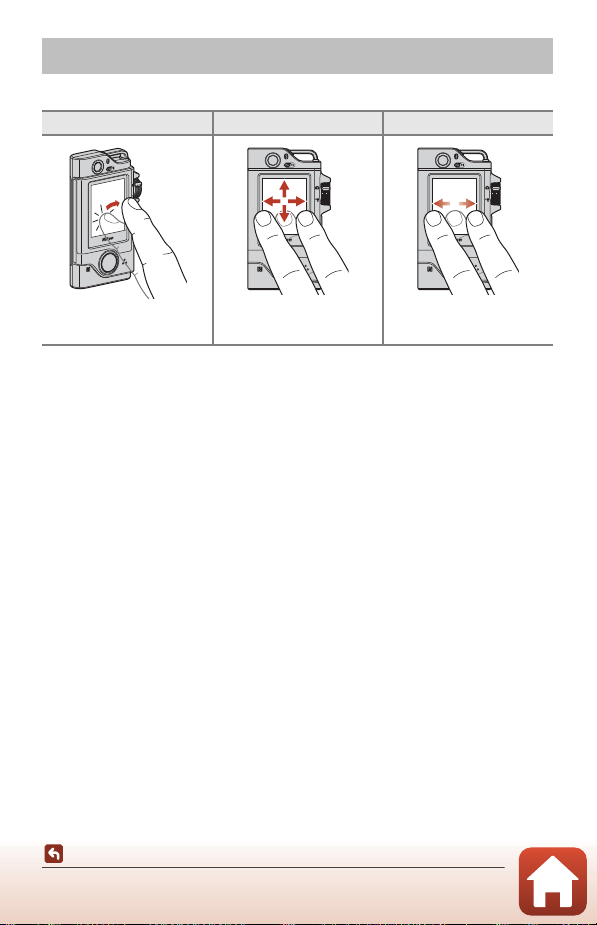
タッチパネルの操作方法
このカメラの画像モニターは、指で画面に触れて操作できます。
タッチ ドラッグ フリック
タッチパネルに触れて離す
操作です。
タッチパネルに触れたまま
動かし、離す操作です。
タッチパネルを指で払う操
作です。
B タッチパネルについてのご注意
• このカメラのタッチパネルは静電式です。爪でタッチしたり、手袋などをはめたまま
タッチしたりすると反応しないことがあります。
• 先の尖った硬い物で押さないでください。
• タッチパネルを必要以上に強く押したり、こすったりしないでください。
• 市販の保護フィルムを貼ると反応しないことがあります。
B タッチパネル操作時のご注意
• 指やタッチパネルがぬれていると、適切に動作しないことがあります。
• タッチするときに、指をタッチパネルに触れたままにすると、適切に動作しないこと
があります。
• ドラッグするときに以下の操作をすると、適切に動作しないことがあります。
- タッチパネルを弾く
- 指を動かす距離が短すぎる
- タッチパネルを軽くなでるように指を動かす
- 指を動かす速度が速すぎる
• タッチするときに、タッチパネルの他の部分にも何かが触れていると、適切に動作し
ないことがあります。
4
各部の名称
タッチパネルの操作方法
Page 23
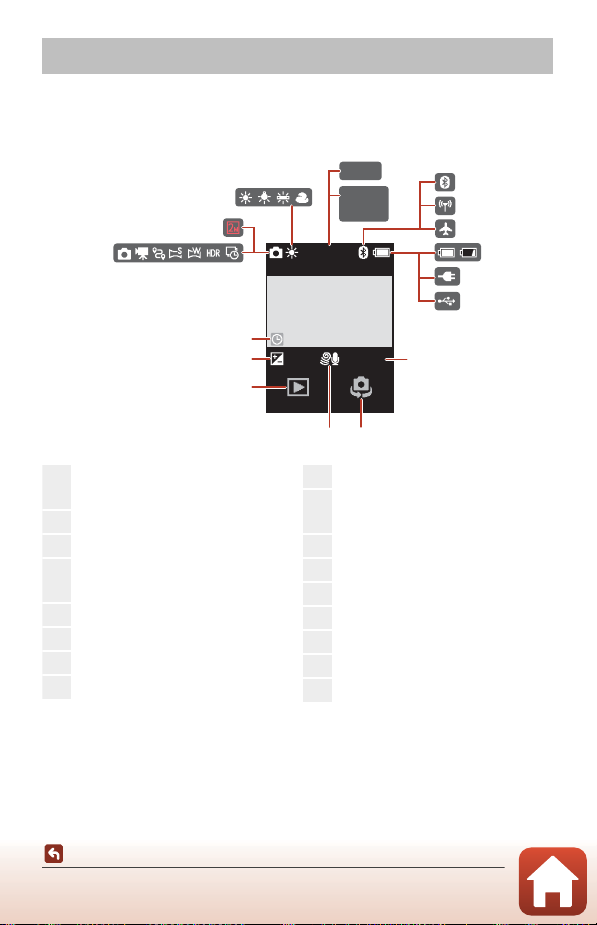
画像モニターの表示内容
30fps+1.0
9999
9999
29:00
(min:s)
1
3
4
5
6
7
8
9
10
11
14 13
15
16
17
12
2
1
撮影モード
.......20、28、34、36、38、39
2
記録画素数(Z撮影時).......43
3
ホワイトバランス.................. 41
4
記録可能コマ数(静止画)
........................................ 20、21
5
記録可能時間(動画)... 28、29
6
Bluetooth通信表示...... 17、52
7
Wi-Fi通信表示............... 17、52
8
機内モード .................... 17、52
9
電池残量表示 ......................... 20
10
本体充電AC アダプター接続中
表示
11
USB接続中表示
12
フレームレート ..................... 43
13
レンズ切り換え ..................... 22
14
風切り音低減 ......................... 44
15
再生モード ............................. 23
16
露出補正値 ............................. 42
17
日時未設定 .....................45、72
画面に表示される情報は、カメラの設定や状態によって異なります。
撮影画面の表示内容
画像モニターの表示内容
各部の名称
5
Page 24
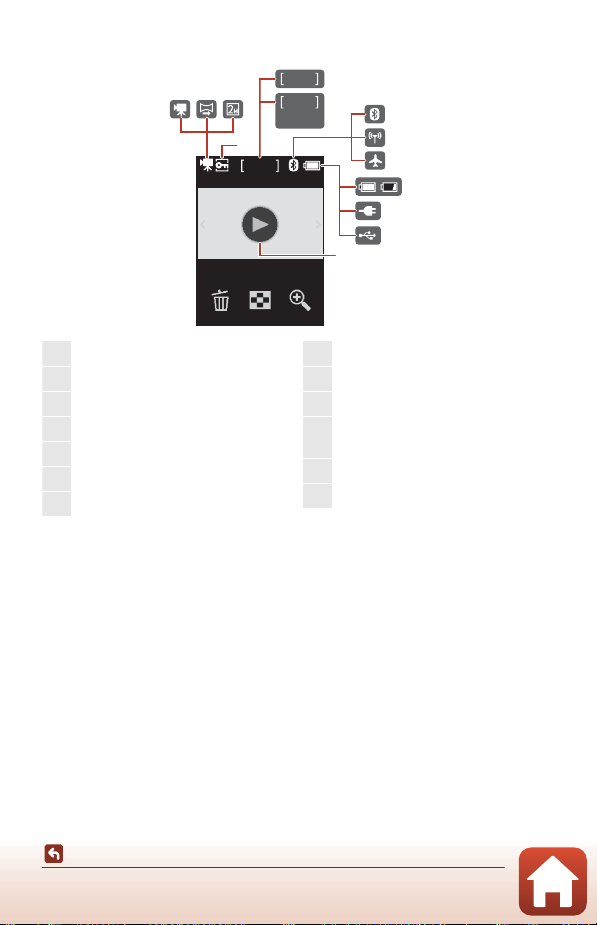
再生画面の表示内容
1 動画......................................... 30
2 かんたんパノラマ.................. 36
3 記録画素数(Z撮影時).......43
4 プロテクト表示......................54
5 画像の番号
6
動画の再生時間
7
Bluetooth通信表示...... 17、52
8
Wi-Fi通信表示 ...............17、52
9
機内モード .....................17、52
10
電池残量表示 ......................... 20
11
本体充電AC アダプター接続中
表示
12 USB接続中表示
13
動画再生ガイド ..................... 28
231
4
9999
9999
1:00
(min:s)
5
6
7
8
9
10
11
12
13
各部の名称
画像モニターの表示内容
6
Page 25
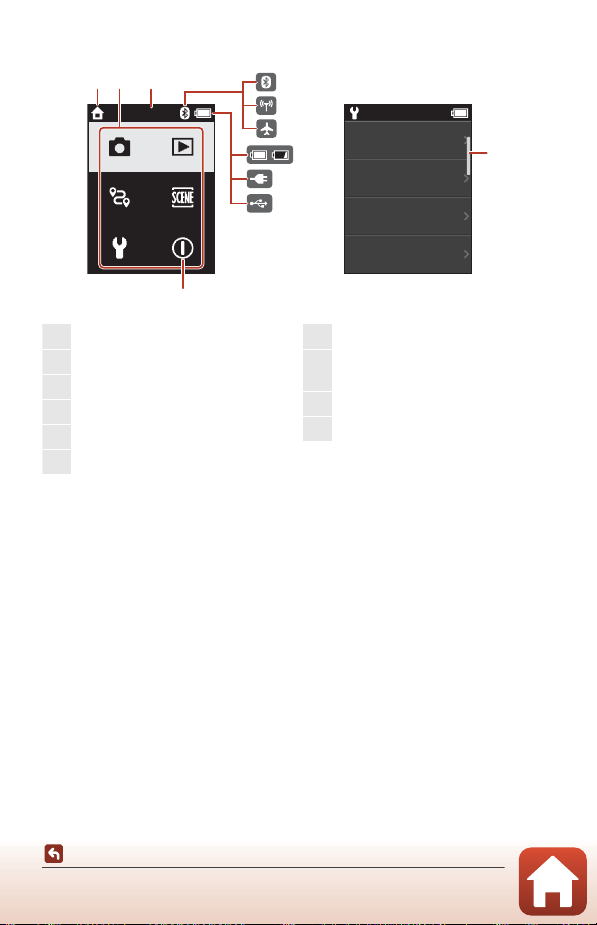
メニュー画面の表示内容
15:30 15:30
モニター
設定
操作音
オートパワーオフ
日時設定
12 3
4
5
6
7
8
9
10
電源OFF
1 ホーム
2 メニューアイコン
3 時刻
4 Bluetooth通信表示...... 17、52
5 Wi-Fi通信表示............... 17、52
6 機内モード .................... 17、52
7 電池残量表示 ......................... 20
8
本体充電AC アダプター接続中
表示
9 USB接続中表示
10 スクロールバー ..................... 33
各部の名称
画像モニターの表示内容
7
Page 26
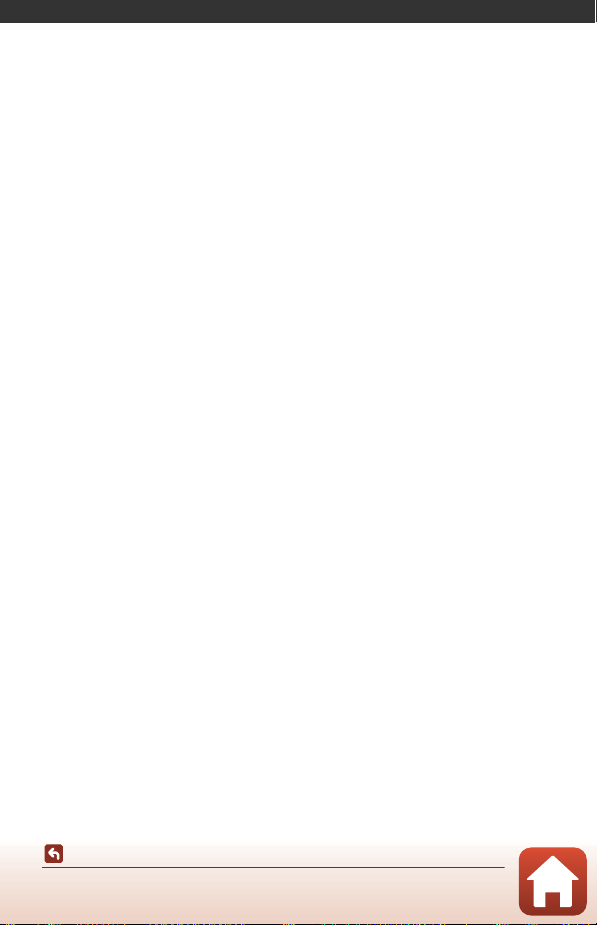
撮影の準備
メモリーカードを入れる..............................................................................9
電池を充電する .......................................................................................... 10
カメラをセットアップする....................................................................... 11
撮影の準備
8
Page 27
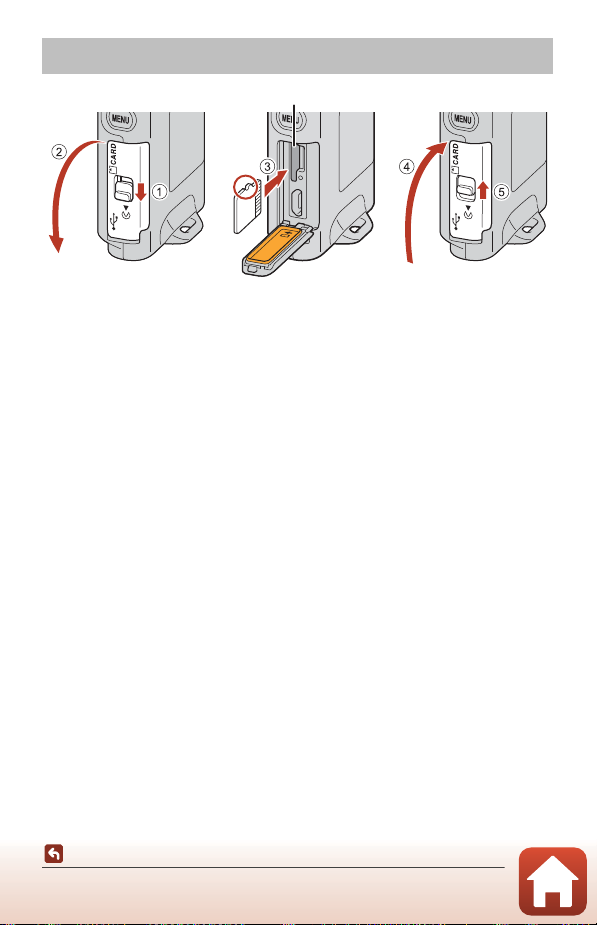
メモリーカードを入れる
メモリーカードスロット
• メモリーカードは、正しい向きでカチッと音がするまで差し込みます(3)。
• メモリーカードの向きを間違えると、故障の原因になりますので、ご注意くだ
さい。
B メモリーカードの初期化(フォーマット)について
他の機器で使ったメモリーカードをこのカメラではじめて使うときは、必ずこのカメラ
で初期化してください。
• メモリーカードを初期化すると、メモリーカード内のデータは、すべて削除されます。
初期化する前に、必要なデータはパソコンなどに保存してください。
• メモリーカードをカメラに入れ、撮影画面でdボタンを押し、セットアップメニュー
32)の[本体設定]M[カードの初期化]を選びます。
(A
B メモリーカード /端子カバーの開閉に注意
砂、ほこりなどの多い場所や、ぬれた手でメモリーカード
ください。異物を取り除かずにカバーを閉めると、浸水や故障の原因になりますので、
特にご注意ください(A
xiii)。
B メモリーカードの出し入れに注意
押し込んだ指を急に離すと、メモリーカードが飛び出すのでご注意ください。カードス
ロットを顔などの方に向けないでください。
取り外したメモリーカードは、紛失しないようご注意ください。
/端子カバーの開閉をしないで
撮影の準備
メモリーカードを入れる
9
Page 28
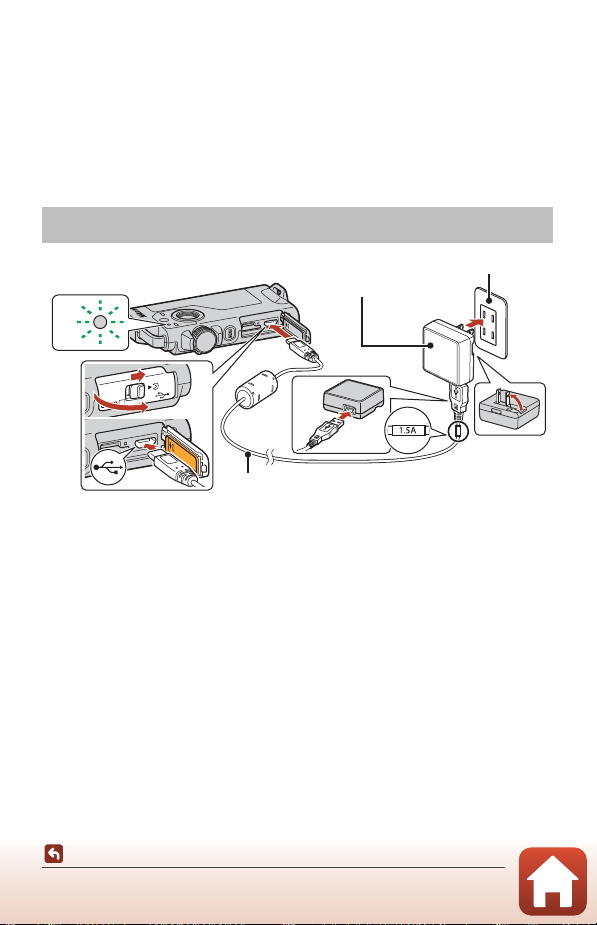
メモリーカードを取り出すには
USBケーブル(付属)
状態表示ランプ(A
3)
家庭用コンセント
本体充電
ACアダプター
画面と状態表示ランプが消灯して、電源がOFFになっていることを確認してから、
メモリーカード
• メモリーカードを指で軽く押し込むと、メモリーカードが押し出されます。
• カメラを使った直後は、カメラやメモリーカードが熱くなっていることがあり
ますので、ご注意ください。
/端子カバーを開けます。
電池を充電する
4
• カメラを図のように家庭用コンセントに接続すると充電が始まります。充電中は
状態表示ランプ(A
• 付属のカメラホルダーにカメラをセットすると、充電できません。
• 充電が終わると、状態表示ランプが消灯します。コンセントから本体充電
ダプターを外し、
充電時間は、残量がない電池の場合、約
• 状態表示ランプが緑色で速く点滅していると充電できません(エラー)。以下の
原因が考えられます。
- 充電可能な温度ではありません。周囲の温度が5℃〜35℃の室内で充電してく
ださい。
-USBケーブルまたは本体充電ACアダプターが正しく接続されていません。
- 電池に異常があります。
撮影の準備
電池を充電する
3)が緑色でゆっくり点滅します。
USBケーブルを外してください。
1
2
2時間30分です。
10
3
AC ア
Page 29
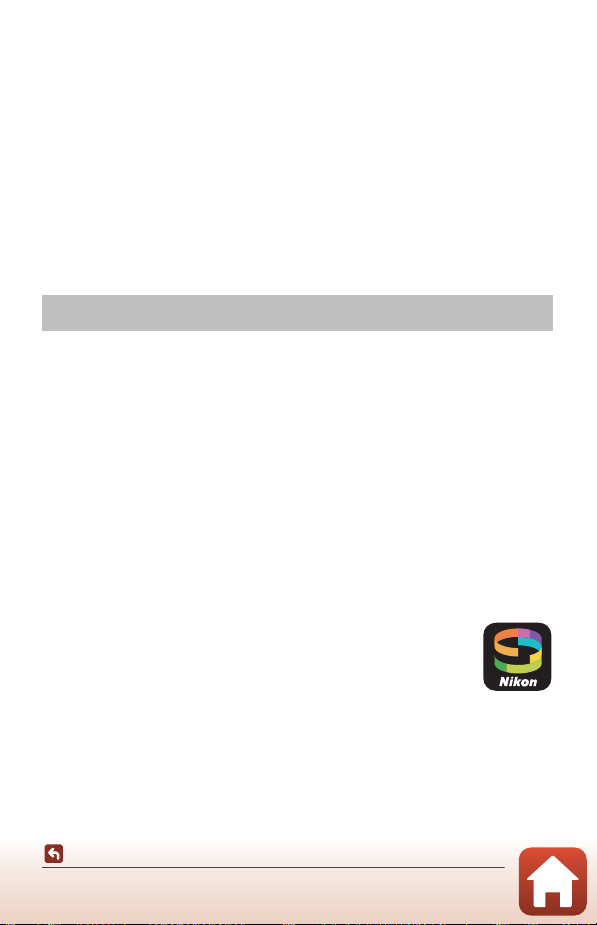
B USB ケーブルについてのご注意
UC-E21以外のUSBケーブルは絶対に使わないでください。発熱、火災、感電の原因に
•
なります。
• プラグは形状と向きを確認して、まっすぐに抜き差ししてください。
B 充電についてのご注意
• 充電中もカメラを操作できますが、充電時間は長くなります。
EH-73P以外の本体充電 ACアダプター、市販のUSB-ACアダプター、携帯電話用充電器
•
は絶対に使わないでください。カメラの故障、発熱の原因になります。
C 外部充電池について
• カメラの充電は、当社指定の外部充電池(A
• 外部充電池からの充電中は、カメラを操作できません。
81)でもできます。
カメラをセットアップする
スマートフォン/タブレットを使う場合
カメラとスマートフォン/タブレット(以下、「スマートフォン」と表記します)を
Bluetoothで接続する設定を、ここでは「ペアリング」と呼びます。
ペアリングの前に
カメラ
• 残量のあるメモリーカードを入れます。
• 途中で電源が切れないよう、十分に充電されていることを確認します。
カメラは、付属のカメラホルダーにセットすると充電ができません。
• カメラの電源を
OFF)をタッチします。
スマートフォン
SnapBridge」と「 SnapBridge 360/170」の 2種類のアプリがあ
• 「
りますが、このカメラとのペアリングには、「
使いください。
• スマートフォンの
ください。
OFF にするには、d(メニュー)ボタンを押して、b(電源
SnapBridge」をお
Bluetooth設定画面からはペアリングしないで
撮影の準備
カメラをセットアップする
11
Page 30
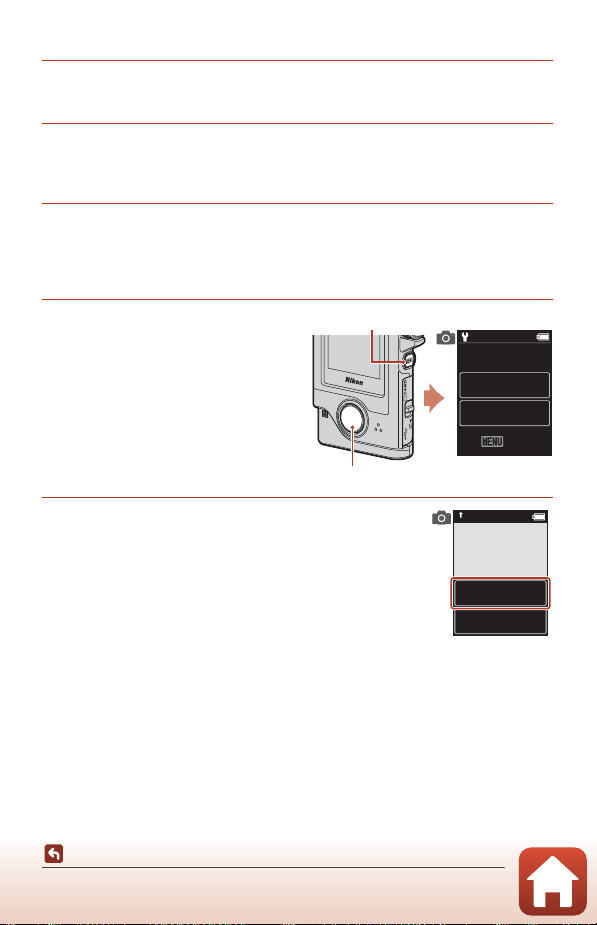
ペアリング手順
シャッターボタン
d ボタン
SnapBridge
は
通信
メニュー
で
後からでも設定
できます。
後で
設定
1
カメラの電源がOFFになっている(画面が消灯している)ことを確
認する
2
スマートフォンのBluetoothとWi-Fiの設定を有効にする
• スマートフォンのBluetooth設定画面からはペアリングしないでください。
•
NFCを使う場合:スマートフォンの NFCの設定を有効にしてください。
3
SnapBridgeアプリをインストールする
• NFCを使う場合:SnapBridgeアプリをインストール後、NFC を使うすべてのア
SnapBridgeアプリを含む)を終了してください。NFCを使うアプリが動
プリ(
作していると、ペアリングに失敗することがあります。
4
シャッターボタンまたはd
(メニュー)ボタンを押して、
カメラの電源を
• 言語選択の画面で、言語をタッチし
て選びます。
5
カメラの画面をスクロールして[設定]をタッ
ONにする
チする
• カメラがペアリングの待機状態になります。
• スマートフォンを使わずにカメラをセットアップする場
合は、[後で]をタッチします(A
15)。
言語
/Language
English
日本語
キャンセ ル
撮影の準備
カメラをセットアップする
12
Page 31

6
NFC
を使わない場合は、カメラの画面をスクロー
ルして[次へ]をタッチする
• NFCを使う場合:
スマートフォンの
Nマーク)にタッチします。スマートフォンの
(
NFCアンテナ部を、カメラのY
SnapBridgeアプリが起動し、画面に[カメラ名
の取得ができました。接続を切り替えますか。]と
表示されたら、[
でください。
7
カメラの画面をスクロールして右の画面が表示
されたら、スマートフォンの
OK]を選びます。手順 9に進ん
SnapBridgeアプリ
を起動する
くださ い。
NFC
を使わない:
次へを選択し
てください 。
次へ
キャンセ ル
てください 。
名
アプリ
SnapBridge
カメラ
名
KeyMission 80_xxxxxxxx
キャンセ ル
8
スマートフォンに右の画面が表示されたら、カ
メラ名をタッチする
• iOSの場合:
カメラ名をタッチした後にアクセサリーの選択画面が
表示されたときは、スマートフォンの画面右上の
BBluetoothマークが白色から灰色に変わってから、カ
メラ名をタッチしてください。カメラ名が表示される
までに時間がかかることがあります。
13
撮影の準備
カメラをセットアップする
カメラと接続
カメラ名
KeyMission 80_xxxxxxxx
Page 32

9
認証コードを確認する
• カメラの画面とスマートフォンの
画面に同じ認証コードが表示され
ていることを確認します。
• カメラとスマートフォンを、同じ
タイミングで以下のように操作し
てください。
てください 。
コード
認証
XXXXXX
OK
戻る
- カメラ:[OK]をタッチします。
- スマートフォン:[ペアリング]
をタッチします(ボタン名はスマートフォンの機種や
て異なることがあります)。
10
画面の指示に従ってペアリングを完了する
• カメラ:ペアリングに成功すると、右の画面が表示され
ます。[次へ]をタッチしてください。
[接続できませんでした。]と表示されたときは、[再接続
する]をタッチして手順
リング設定をキャンセルするには、[キャンセル]をタ ッ
チしてください。
• スマートフォン:画面の指示に従って操作してください。
11
カメラの画面に従ってセットアップを完了させる
• [位置情報をスマートフォンから取得しますか?]で[はい]を選ぶと、撮影画
像に位置情報が記録されます。
情報機能を有効にしてください(スマートフォン本体の位置情報設定について
は、スマートフォンの説明書などでご確認ください)。
• [日時をスマートフォンと同期させますか?]で[はい]を選ぶと、カメラの内
蔵時計を自動で設定できます。
ださい。[いいえ]を選んだ場合は、日時を手動で設定してください。→「スマー
/タブレットを使わない場合」手順 2(A15)
トフォン
• セットアップが完了すると、撮影画面になります。
SnapBridge活用のヒント」(A16)をご覧ください。
• 「
6からやり直してください。ペア
SnapBridgeアプリとスマートフォン本体の位置
SnapBridgeアプリの時刻の同期を有効にしてく
OSのバージョンによっ
スマートフォン
つながりました。
撮った写 真は
SnapBridge
スマートフォン
送信します。
次へ
が
が
に
撮影の準備
カメラをセットアップする
14
Page 33

スマートフォン/タブレットを使わない場合
シャッターボタン
d ボタン
SnapBridge
は
通信
メニュー
で
後からでも設定
できます。
後で
設定
日時を手動で設定します。
1
シャッターボタンまたはd
(メニュー)ボタンを押して、
カメラの電源を
• 言語選択の画面で、言語をタッチし
て選びます。
2
画面をスクロールして[後で]をタッチする
• 画面に[日時を設定しますか?]と表示されたら、[はい]
を選びます。
3
日付の表示順をタッチして選ぶ
4
年月日を設定して、[決定]をタッチする
• 変更したい項目をタッチし、rs をタッチして年月日を合
わせます。
• 年月日と同様の手順で、時刻も設定します。
ONにする
言語
/Language
English
日本語
2016
01 01
決定
キャンセ ル
5
確認画面が表示されたら、[はい]をタッチする
• セットアップが完了すると、撮影画面になります。
C 言語や日時の設定を変更するには
z セットアップメニューの[本体設定]M[日時設定]または[本体設定]M[言語
Language
カメラをセットアップする
撮影の準備
]で設定します。
15
/
Page 34

SnapBridge活用のヒント
カメラとスマートフォンをペアリングすると、SnapBridgeアプリの
さまざまな機能が使えます。
詳しい使い方はオンラインヘルプをご覧ください。
http://nikonimglib.com/snbr/onlinehelp/ja/index.html
SnapBridge
表示できます。
撮影画像の送信について
初期設定では、カメラで撮影した画像はスマートフォンに自動で送信されます。
•
画像の自動送信を
する
選んだ画像を送信する
画像サイズを選択する
画像に情報を写し込む
アプリの[その他]M[情報・設定]M[操作説明]でも
スマートフォンはカメラの近くに置き、
項目 内容
カメラのセットアップメニュー(A
OFF に
[通信メニュー]M[撮影時画像送信]の[静止画]で設定
します。
撮影時に自動送信しなかった画像も、画像を指定するだけ
で、スマートフォンに自動送信できます。
• カメラの再生メニュー(A
設定します。
• 常時接続により、カメラの電源
ます。
SnapBridge
SnapBridgeアプリでスマートフォンに保存する画像サイ
ズを選択できます。初期設定は
保存する画像に、
設定ができます。
SnapBridgeアプリで入力した文字情報なども画像に
また、
写し込めます。
SnapBridgeアプリで撮影情報を写し込む
アプリを起動してください。
32)の[本体設定]M
32)の j(送信予約)で
OFF 時も自動送信を行い
2Mサイズです。
B 画像送信についてのご注意
• 動画は、[撮影時画像送信]と j(送信予約)では送信できません。
• 動画をスマートフォンへ送信するには、
切り換えてください。
Bluetooth接続では、動画の送信はできません。
撮影の準備
カメラをセットアップする
SnapBridgeアプリを操作して、Wi-Fi 接続に
16
Page 35

無線通信機能について
項目 内容
セットアップ時にペアリングしなかったり、別のスマート
フォンとペアリングしたりする場合は、カメラのセット
ペアリング設定について
アップメニューの[本体設定]M[通信メニュー]M[ス
マートフォンと接続]を選び、「スマートフォン
トを使う場合」の手順
このカメラは接続するスマートフォンを最大
ます。ただし一度に接続できるのは
通信データ量が多いときは、
5(A12)から設定してください。
1台のみです。
Wi-Fi接続をおすすめします。
/タブレッ
5台登録でき
SnapBridgeアプリの表示にしたがって Wi-Fi接続に切り換
えてください。
Wi-Fi接続で送信する
• カメラのセットアップメニューの[本体設定]M[通信
メニュー]M[
や[パスワード]などを設定できます。
初期設定では、[認証
定されています。
• パスワードの初期値は、
字と小文字に注意して入力してください。プライバシー
保護のため、パスワードは変更するようおすすめします。
Wi-Fi]の[接続設定]で、[認証 / 暗号]
/暗号]が[ WPA2-PSK-AES]に設
“NikonKeyMission” です。大文
B 無線通信が禁止されている場所で、通信機能をOFFにする
カメラのセットアップメニューの[本体設定]M[通信メニュー]M[機内モード]を
[する]にしてください。スマートフォンとの常時接続も一時的に切断されますが、[し
ない]に戻すと自動的に再接続します。
SnapBridgeアプリのその他の機能について
項目 内容
リモートで撮影する
カメラ内の画像を閲覧する
スマートフォンでカメラのシャッターがきれます。リモー
ト撮影を行う場合は、あらかじめカメラの電源を
てください。
カメラに保存した画像を、スマートフォンで閲覧できます
(カメラの電源が
フォンで画像を指定して、カメラから送信することもでき
ます。
OFF のときも閲覧できます)。スマート
ONにし
撮影の準備
カメラをセットアップする
17
Page 36

ペアリングできないときは
以下を実行してから、「ペアリング手順」(A12)に従って、ペアリングをやり直
してください。
• カメラの dボタンを押してから b(電源
する。
SnapBridgeアプリを完全に終了する。
•
•
iOSの場合は、スマートフォンのBluetooth設定画面で、Bluetoothデバイス(カ
メラ名で登録されています)を解除する。
OFF)をタッチして、電源をOFF に
撮影の準備
カメラをセットアップする
18
Page 37

撮影と再生の基本操作
電源を ON にする / 電源を OFF にする .................................................. 20
画像を撮影する .......................................................................................... 20
画像を再生する .......................................................................................... 23
画像を削除する .......................................................................................... 24
カメラホルダー(付属)を使う ............................................................... 25
三脚アダプター(別売)を使う ............................................................... 26
撮影と再生の基本操作
19
Page 38

電源をONにする/電源をOFFにする
15:30
電源OFF
A
静止画モード
e 動画モード
電池残量表示
記録可能コマ数
/
動画の記録可能
時間(
min:s)
• 電源をONにするには、シャッターボタ
ンまたはd(メニュー)ボタンを押
します。
OFFにするには、dボタンを押
• 電源を
静止画メニューまたは動画メ
して、
ニューに切り換えて、b(電源
タッチします(A
• 撮影画面や再生画面では、カメラを操
作しない状態が約
33)。
1 分続くと、電源が
OFF)を
OFFになります。
• 撮影をすると、約
撮影後に電源が
定]M[オートパワーオフ]で変更できます。
• 電源は、付属のカメラホルダーの脱着でも
5秒(初期設定)で電源がOFFになります。
OFFになるまでの時間は、zセットアップメニューの[本体設
ON/OFFできます(A25)。
画像を撮影する
1
撮影モードダイヤルを回して、静止
画モードまたは動画モードを選ぶ
• 電池残量表示
B:電池残量はあります。
b:電池残量が少なくなりました。
撮影と再生の基本操作
電源をONにする/電源をOFFにする
500
20
Page 39

2
500
カメラを構えて構図を決める
• レンズやLEDライト、マイク、
スピーカーなどに、指などが
かからないようにご注意くだ
さい。
3
シャッターボタンを押して撮影する
• 画面中央でピントが合います。
• 動画モードの場合は、動画撮影が始まります。動画撮影を終
了するには、シャッターボタンをもう一度押します。
B 撮影後の記録についてのご注意
撮影後、[記録中しばらくお待ちください。]と表示中は、画像または動画の記録中です。
メモリーカード
い。撮影した画像や動画が記録されないことや、カメラやメモリーカードが壊れること
があります。
/端子カバーを開けたり、メモリーカードを取り出したりしないでくださ
C タッチ撮影について
zセットアップメニュー(A
を[する]にすると、撮影画面をタッチしてもシャッターがきれます。
[タッチ撮影]が[しない](初期設定)のときは、撮影画面をタッ
チすると、明るさ(露出)を固定(ロック)します。
32)の[本体設定]M[タッチ撮影]
C 記録可能コマ数
• 記録可能なコマ数の目安は、撮影時の表示で確認できます(A
• 実際に記録可能なコマ数は、同じメモリー容量とアスペクト比でも、
上、画像の絵柄によって大きく異なります。メモリーカードの種類によっても、記録
可能コマ数が異なることがあります。
21
撮影と再生の基本操作
画像を撮影する
20)。
JPEG圧縮の性質
Page 40

自分撮りをする
自分撮り用レンズ
通常の撮影画面でI または J を
タッチすると、自分撮り用レンズの
画面に切り換わります。
• シャッターボタンを押すと自分
撮りができます。
• 通常の撮影に戻るには、Iまたは
Jをもう一度タッチします。
500
500
C 顔認識機能について
• 自分撮り用レンズを人物の顔に向けると、自動的に顔を認識して明るさ(露出)を合
わせます。
• 顔の向きなどの撮影条件によっては、顔を認識できないことがあります。
• 以下のような場合は、顔を認識できません。
- 顔の一部がサングラスなどでさえぎられている
- 構図内で顔を大きく、または小さくとらえすぎている
LEDライトを使う
電源ON 時にdボタンを約 2秒長押しすると、暗い場所
などでの撮影を補助する
消灯するには、dボタンを長押しします。
LEDライトが点灯します。
撮影と再生の基本操作
画像を撮影する
22
Page 41

画像を再生する
500
1
aをタッチして、再生モードにする
2
画像をフリックして前後の画像を表
示する
• 撮影した動画を再生するには、V をタッチ
します。
• 撮影に戻るには、シャッターボタンを押し
ます。
1コマ表示でhをタッチすると、画像を一覧できる「サムネ
•
イル表示」になります。
- 画面を上下にドラッグすると、画面がスクロールします。
- サムネイル表示で画像をタッチすると、タッチした画像を
1コマ表示します。
•
1
コマ表示でpをタッチすると、拡大表示されます。
- 拡大率を調節するには、p/qをタッチします。
- 表示位置を移動するには、画面をドラッグします。
4
15:30
x3.0
撮影と再生の基本操作
画像を再生する
23
Page 42

画像を削除する
4
1
削除したい画像を表示して、lをタッチする
2
[はい]をタッチする
• 削除した画像は、元に戻せません。
1枚削除します。
よろしいですか?
はい
いいえ
撮影と再生の基本操作
画像を削除する
24
Page 43

カメラホルダー(付属)を使う
付属のカメラホルダーを使うと、バックパックのショ
ルダーストラップなどにカメラを固定できます。
カメラホルダーは、磁石を内蔵しています。
カメラホルダーにカメラをセットすると、充電
できません。
1
カメラホルダーをバックパックなどに緩みなく取り付ける
• ホルダー背面のベルト通しに、取り付けベルトを通します。ベルトは、横・縦の
どちらの方向にも通せます。
2
カメラをセットする
• カメラをカメラホルダーの奥までしっか
りと押し込んでください。激しい振動や
衝撃を与えると、カメラがカメラホル
ダーから外れることがあります。
撮影と再生の基本操作
カメラホルダー(付属)を使う
25
Page 44

3
三脚ネジ穴
カメラを取り外して、撮影する
• カメラを取り外すと、電源が自動でONになります。
4
撮影が終わったら、カメラホルダーにカメラを戻す
• カメラを戻すと、電源が自動でOFFになります。
C ルート撮影について
ルート撮影(A
設定した撮影時間内に、静止画または動画を自動撮影します。景色の移り変わりを記録
するのに適しています。
32)は、カメラホルダーにカメラをセットしたまま撮影します。
三脚アダプター(別売)を使う
カメラを別売の三脚アダプターに
セットすると、三脚などやベースアダ
プターなどのマウント用アクセサ
リーを取り付けられます。
• カメラを三脚アダプターの奥まで
しっかりと差し込んでください。激
しい振動や衝撃を与えると、カメラ
が三脚アダプターから外れること
があります。
撮影と再生の基本操作
三脚アダプター(別売)を使う
26
Page 45

動画
動画の基本的な撮影と再生....................................................................... 28
動画再生中の操作 ...................................................................................... 30
動画
27
Page 46

動画の基本的な撮影と再生
動画の記録可能
時間(
min:s)
音量表示
1
撮影モードダイヤルをeに合わ
せる
• 記録できる時間を撮影画面で確認し
ます。
2
シャッターボタンを押して、動画の撮影を開始する
• 画面中央でピントが合います。
• 動画撮影中は、状態表示ランプが赤色で点灯します。
• 動画の画像サイズは
3
シャッターボタンを押して、撮影を終了する
4
再生モードの1コマ表示で動画を選び、Vをタッチ
して再生する
• 音量表示アイコンをタッチすると、音量を調節できます。
1920×1080ピクセルです。
25:00
30fps
10:00
動画
動画の基本的な撮影と再生
28
Page 47

動画の連続撮影可能時間
1回の撮影で記録可能な時間は、メモリーカードの残量が多いときでもファイルサ
4 GBまで、または最長29分までです。
イズ
• 撮影時の画面には、
• カメラが熱くなった場合、連続撮影可能時間内でも動画撮影が終了することが
あります。
• 実際に記録可能な時間は、画像の絵柄や動き、メモリーカードの種類によって
異なることがあります。
• 動画撮影には、
ます(A
があります。
81)。転送速度が遅いカードでは、動画の撮影が途中で終了すること
1回の撮影で記録可能な時間が表示されます。
SDスピードクラスがClass 6以上のメモリーカードをおすすめし
B カメラの温度について
• 動画撮影などで長時間使ったり、周囲の温度が高い場所で使ったりすると、カメラの
温度が高くなることがあります。
• 動画撮影中、カメラ内部が極端に高温になると、撮影が自動終了します。
自動終了後、電源も
カメラ内部の温度が下がるまでしばらく放置してからお使いください。
OFFになります。
動画撮影についてのご注意
B 撮影後の記録についてのご注意
撮影後、[記録中しばらくお待ちください。]と表示中は、画像または動画の記録中です。
メモリーカード
い。撮影した画像や動画が記録されないことや、カメラやメモリーカードが壊れること
があります。
/端子カバーを開けたり、メモリーカードを取り出したりしないでくださ
B 記録した動画についてのご注意
• 動画撮影中の画面の表示に、以下のような現象が発生する場合があります。これらの
現象は撮影した動画にも記録されます。
- 蛍光灯、水銀灯、ナトリウム灯などの照明下で、画像に横帯が発生する
- 電車や自動車など、高速で画面を横切る被写体がゆがむ
- カメラを左右に動かした場合、画面全体がゆがむ
- カメラを動かした場合、照明などの明るい部分に残像が発生する
• 撮影距離によっては、動画の撮影時や再生時、同じパターンを繰り返す被写体(布地
や建物の格子窓など)に色の付いた縞模様(干渉縞、モアレ)が現れることがありま
す。これは被写体の模様と撮像素子の配列が干渉すると起きる現象で故障ではありま
せん。
動画
動画の基本的な撮影と再生
29
Page 48

動画再生中の操作
10:00
10:00
再生時 一時停止時
動画再生中は以下の操作ができます。
機能 内容
音量 再生中または一時停止中にd ボタンを押し、音量を選びます。
巻き戻し Cをタッチしている間、巻き戻します。
早送り Eをタッチしている間、早送りします。
再生中の画像をタッチすると、一時停止します。
一時停止中は、以下の操作ができます。
再生再開 Vをタッチすると、再生を再開します。
一時停止
コマ戻し
コマ送り
再生終了 Aをタッチすると
Iをタッチするとコマ戻しします。タッチしている間、連
続してコマ戻しします。
Jをタッチするとコマ送りします。タッチしている間、連
続してコマ送りします。
1コマ表示に戻ります。
動画
動画再生中の操作
30
Page 49

メニューを使う
メニューの操作方法 .................................................................................. 32
静止画メニュー .......................................................................................... 34
動画メニュー .............................................................................................. 39
セットアップメニュー............................................................................... 41
再生メニュー .............................................................................................. 54
メニューを使う
31
Page 50

メニューの操作方法
d(メニュー)ボタンを押すと、以下のメニューを設定できます。
1
• 静止画メニュー
H(ルート撮影)、n(シーン)
• 動画メニュー
F(タイムラプス動画)、H(ルート撮影)
セットアップメニュー
• z
- [撮影パラメーター設定]:
[ホワイトバランス]、[ピクチャーカラー]、[露出補正]
- [静止画]:
[アスペクト比]
- [動画]:
[
- [本体設定]:
[日時設定]、[モニター設定]、[操作音]、[オートパワーオフ]、
[カードの初期化]、[タッチ撮影]、[パソコン接続充電]、
[言語
[認証マークの表示]、[バージョン情報]、[通信メニュー]
• 再生メニュー
o(プロテクト)、j(送信予約)
※1 静止画モードの撮影画面でd ボタンを押すと設定できます。
2 動画モードの撮影画面でd ボタンを押すと設定できます。
※
3 再生モードの1コマ表示中または拡大表示中にdボタンを押すと設定できます。
※
※
2
※
2
※1、※
NTSC/PAL設定]、[動画手ブレ補正]、[風切り音低減]
/Language]、[位置情報]、[設定クリアー]、
3
※
メニューを使う
メニューの操作方法
32
Page 51

1
d(メニュー)ボタンを押す
•
メニューのホーム画面が表示されます。
2
メニューアイコンをタッチする
• A/e:撮影画面を表示します。
• c:再生画面を表示します。
• b:電源を
3
メニュー項目をタッチする
• 表示されていない項目は、画面を
上下にドラッグすると表示でき
ます。
• 設定やカメラの状態によって、設
定できないメニュー項目があり
ます。
4
設定内容をタッチする
• 選んだ設定内容が決定します。
• メニュー画面を終了するには、d ボタンかシャッターボタ
ンを押してください。
OFFにします。
戻る
日時設定
モニター
設定
操作音
15:30
15:30
15:30
オートパワーオフ
カード
の
初期化
タッチ
撮影
パソコン
接続充電
15:30
2
秒
5
秒
30
秒
1
分
メニューを使う
メニューの操作方法
33
Page 52

静止画メニュー
H ルート撮影
撮影モードダイヤルをAに合わせる M d
設定した撮影時間内に、静止画または動画を自動撮影します。景色の移り変わり
を記録するのに適しています。
1
[静止画]または[動画]をタッチして選ぶ
• [静止画]:設定した撮影時間内に、静止画を自動で100 回撮
影します。
- 手ブレ補正をしません。
- オートフォーカスをしません。固定焦点で撮影します。
- 画像サイズが 2Mサイズ([4:3]は 1920×1440ピクセル、
16:9]は1920×1080 ピクセル、[1:1]は1440×1440 ピ
[
クセル)になります。
• [動画]:設定した撮影時間内に、
画にして記録します。
2
合計の撮影時間を設定し、[決定]をタッチする
• 変更したい項目をタッチし、rsをタッチして時間を設定し
ます。
1時間00 分(3600秒)に設定した場合
•
- [静止画]:約36 秒ごとに静止画を撮影します。
- [動画]:約6分ごとに動画を撮影します。
3
カメラホルダーにカメラをセットする(A25)
•
カメラをセットすると、状態表示ランプが緑色で数秒間点滅し、撮影が始まります。
• ルート撮影中は、シャッターがきれるたびに状態表示ランプが緑色で数秒間点滅
します。
• 設定した撮影時間が経過すると、撮影が自動終了し、電源が
• カメラホルダーからカメラを取り外し、メニュー画面でH を選ぶと、撮影時間が
経過する前に撮影を終了し、動画を記録します。
ボタンを押す M H
3秒の動画を自動で10回撮影し、約30秒間の動
をタッチする
15:30
戻る
静止画
動画
15:30
撮影時間
100
決定
OFFになります。
メニューを使う
静止画メニュー
34
Page 53

ルート撮影中の操作
• カメラホルダーからカメラを取り外すと、ルート撮影が一時停止し、通常の撮
影ができます。
• 静止画の画像サイズは
2Mサイズ([4:3]は1920×1440ピクセル、[16:9]は
1920×1080ピクセル、[1:1]は1440×1440ピクセル)になります。
ルート撮影が自動終了するまでの時間を、画面で確認できます。
•
• ルート撮影を再開するには、カメラをカメラホルダーに戻し
ます。
500
10:00
B ルート撮影についてのご注意
• ルート撮影は、自分撮り用レンズではできません。
• 途中で電源が切れないように、電池残量が十分にあることを確認してください。
メニューを使う
静止画メニュー
35
Page 54

n シーン
500
ガイド
かんたんパノラマ
撮影モードダイヤルをAに合わせる M d
M かんたんパノラマ
撮りたい範囲を選んでカメラを動かすだけで、パノラマ写真を撮影できます。
1
撮影する範囲を[標準]または[ワイド]から選ん
でタッチする
2
一番端の被写体に構図を合わせ、シャッターボタン
を押し、シャッターボタンから指を離す
• カメラを動かす方向を示すlmno マークが表示されます。
• 画面中央でピントが合います。
3
カメラを 4方向のいずれかに、ガイドの終端まで動
かす
• カメラが動いている方向を検出すると、撮影が始まります。
• 設定の範囲を撮影し終えると撮影が終了します。
• ピントと露出は、撮影終了まで固定されます。
ボタンを押す M n
をタッチする
15:30
標準
ワイド
メニューを使う
静止画メニュー
36
Page 55

カメラの動かし方の例
5408
1088
1600
10816
1600
1088
• 撮影者を軸にして、カメラをマーク(lmno)と平
行に、円弧を描くようにゆっくり動かします。
• ガイドが端まで到達しないまま、撮影開始から約
([標準]時)、または約
ると撮影は終了します。
30秒([ワイド]時)が経過す
15 秒
B かんたんパノラマについてのご注意
• かんたんパノラマは、自分撮り用レンズでは撮影できません。
• 保存される画像の範囲は、撮影時に画面で見える範囲よりも狭くなります。
• 動かす速度が速すぎるときや、ブレが大きいとき、または壁や暗闇など被写体に変化
が少ないときなどはエラーになります。
• パノラマ範囲の半分に到達する前に撮影が止まると、パノラマ画像は保存されません。
• このカメラ以外のかんたんパノラマで撮影した画像は、拡大表示ができないことがあ
ります。
C かんたんパノラマの画像サイズについて
• 画像サイズ(ピクセル)は、以下の
[標準]に設定時
[ワイド]に設定時
4種類になります。
• パノラマ範囲の半分以上を撮影していて、終端に到達する前に撮影が終了したときは、
画像サイズは小さくなります。
37
メニューを使う
静止画メニュー
Page 56

HDR
撮影モードダイヤルをAに合わせる M d
M
HDR
明暗差の大きい風景撮影に適しています。
• 画面中央でピントが合います。
• シャッターボタンを押すと連続撮影し、以下の
ボタンを押す M n
2 コマを記録します。
をタッチする
-HDR(ハイダイナミックレンジ)合成していない画像
-HDR合成した画像(白とびや黒つぶれを抑えた画像)
• 記録可能コマ数が
録します。
• シャッターボタンを押した後は、静止画が表示されるまで、カメラがぶれない
ようにしっかり持ってください。撮影終了後、撮影画面に切り換わるまで、電
OFF にしないでください。
源を
• 保存される画像の画角(写る範囲)は、撮影画面で見える範囲よりも狭くなり
ます。
• 撮影状況によっては、明るい被写体の周辺に暗い影が出たり、暗い被写体の周
辺が明るくなったりします。
1コマの場合は、撮影時に暗い部分を明るく補正し、1 コマ記
B HDRについてのご注意
HDRは、自分撮り用レンズでは撮影できません。
メニューを使う
静止画メニュー
38
Page 57

動画メニュー
F タイムラプス動画
撮影モードダイヤルをeに合わせる M d
静止画を一定間隔で自動撮影し、時間の経過による被写体の変化を約10 秒間の早
送り動画にして記録します。
• セットアップメニューの[動画]M[
コマ撮影します。[PAL]時は、250コマ撮影します。
種類 撮影間隔
1
※
秒
(初期設定) 2秒 10分 8分20秒
2
1
※
5 秒
1
※
10 秒
1
※
30 秒
2
※
星空
※1 画面中央でピントが合います。
2 星の動きなどに適しています。
※
1
種類をタッチして選ぶ
2
露出(明るさ)を固定するかどうかをタッチして選ぶ
5秒 25分 20分50 秒
10秒 50分 41分40秒
30秒 2時間30分 2時間5分
30秒 2時間30分 2時間5分
ボタンを押す M F
をタッチする
NTSC/PAL設定]が[NTSC]時は、300
撮影所要時間
NTSC PAL
15:30
2
秒
5
秒
10
秒
30
秒
15:30
([星空]を除く)
AE-L
AE-L
する
しない
• [AE-Lする]にすると、1コマ目で自動露出(AE)機能をロッ
クして撮影します。
夕暮れなど、明るさの激しい変化を動画にしたいときは、
AE-Lしない]をおすすめします。
[
メニューを使う
動画メニュー
39
Page 58

3
30fps
25:00
三脚などでカメラを固定する
4
シャッターボタンを押し、1 コマ目を撮影する
• 露出補正(A42)は 、1 コマ目のシャッターをきる前に設定
してください。
ントと色合いは、
•
2コマ目以降は自動でシャッターがきれます。
• 撮影の合間は、画面が消灯することがあります。
300コマまたは250コマ撮影すると自動終了します。
•
• シャッターボタンを押して表示される画面で[はい]を選ぶ
と、撮影所要時間が終わる前に撮影を終了し、タイムラプス動画を記録します。
• 音声と静止画は記録されません。
1コマ目を撮影した後は変更できません。ピ
1コマ目の撮影時に固定されます。
B タイムラプス動画についてのご注意
• タイムラプス動画は、自分撮り用レンズでは撮影できません。
• メモリーカードは、撮影を終了するまで交換しないでください。
• 途中で電源が切れないよう、電池残量が十分にあることを確認してください。
• 撮影が終了するまで、撮影モードダイヤルを回さないでください。
H ルート撮影
撮影モードダイヤルをeに合わせる M d
「H ルート撮影」(A34)をご覧ください。
40
メニューを使う
動画メニュー
ボタンを押す M H
をタッチする
Page 59

セットアップメニュー
決定アイコン
ホワイトバランス(色合いの調整)
撮影画面にする M dボタンを押す M zをタッチする M 撮影パラメー
ター設定
M ホワイトバランス
画像を見た目に近い色で記録するように、天候や光源に合わせて設定します。
• AB で設定を選び、決定アイコンをタッチして決定します。
項目 内容
D(初期設定)
E
G
F
S
カメラが自動的にホワイトバランスを調整します。
晴天の屋外での撮影に適しています。
白熱電球の下での撮影に適しています。
白色蛍光灯の下での撮影に適しています。
曇り空の屋外での撮影に適しています。
15:30
メニューを使う
セットアップメニュー
41
Page 60

ピクチャーカラー
15:30
撮影画面にする M dボタンを押す M zをタッチする M 撮影パラメー
ター設定 M ピクチャーカラー
記録する画像の色調を変えます。
項目 内容
スタンダード(初期設定) 自然な色調になります。
ビビッド はっきりした色調になります。
モノクローム 白黒写真になります。
露出補正(明るさを調節する)
撮影画面にする M dボタンを押す M zをタッチする M 撮影パラメー
M 露出補正
ター設定
画像全体の明るさを調節できます。
• rs で補正値を選び、Cをタッチして決定します。
• 明るくするには「+」側、暗くするには「−」側に設定します。
メニューを使う
セットアップメニュー
42
Page 61

アスペクト比
撮影モードダイヤルをAに合わせる M d
ボタンを押す M z
をタッチする
M 静止画 M アスペクト比
記録する静止画のアスペクト比を設定します([かんたんパノラマ]を除く)。
画像サイズが大きいほど、記録可能コマ数は少なくなります。
アスペクト比(横:縦) 画像サイズ 圧縮率
4:3(12M)(初期設定)
(9M)
16:9
(9M)
1:1
3968×2976
3968×2232
2976×2976
約1/8
約1/8
約1/8
B アスペクト比についてのご注意
• ルート撮影[静止画]の画像サイズは
16:9]は1920×1080 ピクセル、[1:1]は1440×1440 ピクセル)、圧縮率は約1/8に
[
固定です。
• 自分撮り用レンズ(カメラ
ル、圧縮率は約
1/8に固定です。
2)のアスペクト比は4:3、画像サイズは2528×1896ピクセ
2M サイズ([4:3]は 1920×1440 ピクセル、
NTSC/PAL設定
撮影モードダイヤルをeに合わせる M d
M 動画 M
動画撮影時のフレームレートを選びます。
NTSC
PAL
NTSC/PAL設定
項目 内容
フレームレート
NTSC方式のテレビで再生するのに適しています。
フレームレート
PAL方式のテレビで再生するのに適しています。
30 fpsで動画を撮影します。
25 fpsで動画を撮影します。
ボタンを押す M z
をタッチする
メニューを使う
セットアップメニュー
43
Page 62

動画手ブレ補正
撮影モードダイヤルをeに合わせる M d
ボタンを押す M z
M 動画 M 動画手ブレ補正
動画撮影時の手ブレ補正を設定します。
項目 内容
する(ハイブリッド)
(初期設定)
する レンズシフト方式で補正します。
レンズシフト方式で光学的に補正すると同時に、画像処理で
電子的に補正します。画角(写る範囲)は狭くなります。
B 動画手ブレ補正についてのご注意
撮影状況によっては手ブレを完全に補正できないことがあります。
風切り音低減
撮影モードダイヤルをeに合わせる M d
M 動画 M 風切り音低減
項目 内容
する
しない(初期設定) 風切り音を低減しません。
動画撮影時にマイクに吹き付ける風の音を抑えて記録しま
す。再生時に風切り音以外の音が聞こえにくくなることがあ
ります。
ボタンを押す M z
をタッチする
をタッチする
メニューを使う
セットアップメニュー
44
Page 63

日時設定
撮影画面にする M dボタンを押す M zをタッチする M 本体設定 M
日時設定
内蔵時計の日時を設定します。
項目 内容
スマートフォンと同期
日時の設定
日付の表示順 [年/月/日]、[月/日/ 年]、[日/月/年]から選びます。
スマートフォン
を設定します。
[スマートフォンと同期]を[しない]にした場合に日時を
設定します。
• 項目を選ぶ:変更したい項目をタッチ
します。
年月日を合わせる:rsをタッチします。
•
•
設定を完了する:[決定]をタッチします。
• 年月日を設定すると、時刻の設定画面
が表示されます。年月日と同様の手順
で設定してください。
/タブレットと日時設定を同期するかどうか
2016
01 01
決定
メニューを使う
セットアップメニュー
45
Page 64

モニター設定
25:00
30fps+1.0
25:00
情報 OFF 情報 ON
撮影画面にする M dボタンを押す M zをタッチする M 本体設定 M
モニター設定
項目 内容
撮影後の画像表示
画面の明るさ
モニター表示設定
撮影直後に、撮影した画像を表示するかどうかを設定します。
• 初期設定:[する]
明るさを調節します。
• 初期設定:[
画面に情報を表示するかどうかを設定します。
• 初期設定:[情報
3]
ON]
メニュー背景
メニュー画面の背景色を設定します。
• 初期設定:[黒]
操作音
撮影画面にする M dボタンを押す M zをタッチする M 本体設定 M
操作音
操作時やシャッターをきったときなどに鳴る、電子音の音量を設定します。
[大]、[中](初期設定)、[小]、[
メニューを使う
セットアップメニュー
OFF]から選べます。
46
Page 65

オートパワーオフ
撮影画面にする M dボタンを押す M zをタッチする M 本体設定 M
オートパワーオフ
カメラの電源が撮影後にOFFになるまでの時間を設定できます。
• [
2 秒]、[5 秒](初期設定)、[30 秒]、[1 分]、[5 分]から選べます。
C 自動電源 OFFについて
カメラの電源は、カメラを操作しない状態が続くと
ません)。
• 撮影画面(電源を
• メニュー表示中:
• [スマートフォンと接続]で接続待機中:
ONにしてから、撮影するまで)/再生画面:1分
3分
OFFになります(時間の変更はでき
30分
カードの初期化(フォーマット)
撮影画面にする M dボタンを押す M zをタッチする M 本体設定 M
カードの初期化
メモリーカードを初期化(フォーマット)します。
初期化すると、メモリーカード内のデータはすべて削除されます。削除したデー
タは元に戻せません。必要なデータは初期化する前にパソコンなどに保存してく
ださい。
表示された画面で[初期化する]をタッチすると初期化が始まります。
• 初期化中は、電源を
いでください。
• 無線接続中は選択できません。
OFFにしたり、メモリーカード/端子カバーを開けたりしな
メニューを使う
セットアップメニュー
47
Page 66

タッチ撮影
撮影画面にする M dボタンを押す M zをタッチする M 本体設定 M
タッチ撮影
項目 内容
する
しない(初期設定)
撮影画面をタッチするとシャッターがきれます。
シャッターボタンを押してもシャッターがきれます。
タッチ撮影をしません。
撮影画面をタッチすると、明るさ(露出)を固定(ロック)します。
メニューを使う
セットアップメニュー
48
Page 67

パソコン接続充電
撮影画面にする M dボタンを押す M zをタッチする M 本体設定 M
パソコン接続充電
項目 内容
起動済みのパソコンに接続すると(A
オート(初期設定)
しない パソコンに接続しても、カメラ内の電池を充電しません。
力供給状態に応じて、カメラ内の電池を充電します。
充電中は状態表示ランプ(
•
す。充電が終わると、状態表示ランプが消灯します。
56)、パソコンからの電
A3)が緑色でゆっくり点滅しま
B パソコンで充電するときのご注意
• パソコンに接続するとカメラの電源が
• 残量がない電池の場合、フル充電までの時間は約
ら充電すると、充電に時間がかかります。
• 充電が完了し、パソコンとの通信が無い状態が
OFF になります。
ONになり、充電が始まります。
3時間です。また、画像を転送しなが
30分続くと、カメラの電源は自動的に
B 状態表示ランプが緑色で速く点滅したときは
充電できません(エラー)。以下の原因が考えられます。
• 充電可能な温度ではありません。周囲の温度が
USBケーブルが正しく接続されていません。
•
• 電池に異常があります。
• パソコンが休止状態(スリープ状態)で電力を供給していません。パソコンを復帰し
てください。
パソコンの仕様または設定がカメラへの電力供給に対応していないため充電できません。
•
5℃〜35℃の室内で充電してください。
言語/Language
撮影画面にする M dボタンを押す M zをタッチする M 本体設定 M
言語/Language
画面に表示する言語を設定します。
49
メニューを使う
セットアップメニュー
Page 68

位置情報
撮影画面にする M dボタンを押す M zをタッチする M 本体設定 M
位置情報
撮影画像に位置情報を記録するかどうか設定します。
項目 内容
スマートフォン
から取得
情報表示
[する]を選ぶと撮影画像にスマートフォン
が記録されます。
ください。
取得した位置情報を表示します。
• 表示中は更新されません。更新するには、[情報表示]をやり直
してください。
SnapBridgeアプリの位置情報機能を有効にして
/タブレットの位置情報
設定クリアー
撮影画面にする M dボタンを押す M zをタッチする M 本体設定 M
設定クリアー
[はい]を選ぶと、カメラの設定が初期設定にリセットされます。
• [通信メニュー]の設定も初期化します。
• [日時設定]、[言語
• 無線接続中は選択できません。
/Language]など、一部の設定はリセットされません。
C ファイル番号の連番をリセットする
メモリーカード内の画像をすべて削除してから[設定クリアー]を行うと、連番は「
からにリセットされます。
50
メニューを使う
セットアップメニュー
0001」
Page 69

認証マークの表示
撮影画面にする M dボタンを押す M zをタッチするM 本体設定 M
認証マークの表示
このカメラが取得している認証マークの一部を表示します。
バージョン情報
撮影画面にする M dボタンを押す M zをタッチする M 本体設定 M
バージョン情報
カメラのファームウェアのバージョン情報を表示します。
• 無線接続中は選択できません。
メニューを使う
セットアップメニュー
51
Page 70

通信メニュー
撮影画面にする M dボタンを押す M zをタッチする M 本体設定 M
通信メニュー
カメラとスマートフォン/タブレットを接続するための無線ネットワーク情報を設
定します。
項目 内容
機内モード [する]にすると、すべての無線通信を
カメラとスマートフォンをペアリングするときに選びます。
スマートフォンと接続
撮影時画像送信
Wi-Fi
Bluetooth
設定の初期化
※ 英数字の入力方法は「文字入力画面の操作方法」(A53)をご覧ください。
接続設定
現在の設定 現在の設定を一覧表示します。
通信機能 [無効]にすると、Bluetoothの通信をOFFにします。
ペアリング
済み機器
電源オフ中
の通信
無線接続中は選択できません。→「スマートフォン/ タブ
レットを使う場合」手順
静止画をスマートフォンへ自動送信するかどうかを設定し
ます。
※
SSID
:SSIDを変更できます。英数字の1〜32桁で設定します。
認証
/暗号:スマートフォンと接続するときに、通信信号を
暗号化するかどうかを設定します。
OPEN]のときは、暗号化しません。
[
パスワード
で設定します。
チャンネル:無線接続で使用するチャンネルを設定します。
接続するスマートフォンの切り換えや、ペアリング済みス
マートフォンの削除をします。
カメラが電源
かどうか設定します。
[通信メニュー]のすべての設定を初期化します。無線接続
中は選択できません。
※
:パスワードを設定します。英数字の8〜36桁
OFFのときに、スマートフォンと通信をする
5(A12)
OFFにします。
メニューを使う
セットアップメニュー
52
Page 71

文字入力画面の操作方法
15:30
• rs をタッチして、入力する文字列を選択します。
• カーソル位置を移動するには、AB をタッチします。
1文字削除するには、lをタッチします。
•
• 設定を確定するには、Vをタッチします。
メニューを使う
セットアップメニュー
53
Page 72

再生メニュー
o プロテクト
再生画面にする M 画像を選ぶ M dボタンを押す M oをタッチする
大切な画像を誤って削除しないように保護します。
プロテクトを解除するには、プロテクトされた画像を表示してdボタンを押し、
oをタッチして表示された画面で[はい]を選びます。
メモリーカードを初期化(フォーマット、A
削除されますので、ご注意ください。
j 送信予約
再生画面にする M 画像を選ぶ M dボタンを押す M jをタッチする
スマートフォン/タブレットに取り込みたい画像を、あらかじめカメラで選べます。
表示された画面で[はい]を選ぶと、画像が送信予約リストに追加されます。
• 動画は指定できません。動画をスマートフォン
SnapBridgeアプリを操作してください。
• セットアップメニューの[本体設定]M[設定クリアー](A
体設定]M[通信メニュー]M[設定の初期化](A
予約が解除されますので、ご注意ください。
47)すると、プロテクトした画像も
/ タブレットに取り込むには、
50)または[本
52)を実行すると、送信
メニューを使う
再生メニュー
54
Page 73

パソコンに画像を取り込む
ViewNX-i)
(
ViewNX-i をインストールする................................................................. 56
パソコンに画像を取り込む....................................................................... 56
55
パソコンに画像を取り込む(ViewNX-i)
Page 74

ViewNX-iをインストールする
ViewNX-i は、画像や動画の取り込み、閲覧、編集ができる無償ソフトウェアです。
下記ウェブサイトから最新のインストーラーをダウンロードし、画面の指示に
従ってインストールしてください。
ViewNX-i:http://downloadcenter.nikonimglib.com
最新情報、動作環境は、当社ウェブサイトのサポート情報でご確認ください。
パソコンに画像を取り込む
1
画像の入ったメモリーカードを用意する
メモリーカード内の画像は、次の方法でパソコンに取り込めます。
• パソコンのカードスロット、またはパソコンに接続した市販のカードリーダーに
メモリーカードを差し込む。
• メモリーカードを入れたカメラの電源を
とパソコンを接続する。
カメラの電源が自動的に
ONになります。
OFFにしてから、USBケーブルでカメラ
B パソコン接続時のご注意
• プラグは形状と向きを確認して、必ずカメラの電源を
に抜き差ししてください。
• カメラの電池残量が十分にあることを確認してください。
接続方法や接続後の操作方法については、パソコンの説明書もあわせてお読みくだ
•
さい。
• パソコンから電源を供給するタイプの他の USB 機器はパソコンから取り外して
ください。同時に接続すると動作に不具合が発生したり、パソコンからの供給電
力が過大になり、カメラ、メモリーカードなどが壊れるおそれがあります。
56
パソコンに画像を取り込む(ViewNX-i)
ViewNX-iをインストールする
OFFにしてから、まっすぐ
Page 75

起動するプログラム(ソフトウェア)を選ぶ画面がパソコンに表示されたときは、
↓
Nikon Transfer 2 を選びます。
Windows 7 をお使いの場合
•
右の画面が表示されたときは、次の
Nikon Transfer 2を選びます。
手順で
1 [画像とビデオのインポート]の
[プログラムの変更]をクリック
すると表示される画面で、
Transfer 2
リックする
を選んで、[OK]をク
Nikon
2Nikon Transfer 2アイコンをダブルクリックする
Windows 10
•
右のダイアログが表示されたときは、ダイアログ
をクリックし、[画像ファイルを取り込む
Transfer 2
•
Mac OS X
または
Windows 8.1
]をクリックします。
をお使いの場合
をお使いの場合
-Nikon
Nikon Transfer 2が自動起動しないときは、カメラとパソコンを接続した状態で、
Mac付属のアプリケーション[イメージキャプチャ]を起動し、カメラを接続時
に開くアプリケーションとして
Nikon Transfer 2を設定してください。
メモリーカード内に大量の画像があると、
場合があります。
Nikon Transfer 2が起動するまでお待ちください。
Nikon Transfer 2の起動に時間がかかる
B USB ケーブル接続についてのご注意
USBハブに接続した場合の動作は保証しておりません。
C ViewNX-iの詳しい使い方は
ViewNX-iのヘルプを参照してください。
57
パソコンに画像を取り込む(ViewNX-i)
パソコンに画像を取り込む
Page 76

2
[転送開始]
Nikon Transfer 2が起動したら、[転送開始]をクリックする
• 画像の取り込みが始まり、完了すると ViewNX-i が起動して取り込んだ画像が表
示されます。
3
接続を解除する
• カードリーダーやカードスロットをお使いの場合は、パソコン上でリムーバブル
ディスクの取り外しを行ってから、カードリーダーまたはメモリーカードを取り
外してください。
• カメラを接続している場合は、カメラの電源を
を抜きます。
OFF にしてから、USB ケーブル
パソコンに画像を取り込む(ViewNX-i)
パソコンに画像を取り込む
58
Page 77

資料
無線通信機能についてのご注意 ............................................................... 60
取り扱い上のご注意 .................................................................................. 62
カメラについて ................................................................................... 62
内蔵充電池について............................................................................ 63
本体充電 AC アダプターについて..................................................... 64
メモリーカードについて.................................................................... 64
お手入れ方法 .............................................................................................. 65
使用後のクリーニング........................................................................ 65
海辺での使用後や汚れがひどいときのクリーニング...................... 65
保管について ....................................................................................... 66
カメラの廃棄について............................................................................... 67
警告メッセージ .......................................................................................... 69
故障かな?と思ったら............................................................................... 71
記録データのファイル名........................................................................... 75
使用できるアクセサリー........................................................................... 76
主な仕様...................................................................................................... 77
使用できるメモリーカード ................................................................ 81
指定の外部充電池 ............................................................................... 81
索引.............................................................................................................. 83
ニコンプラザのご案内............................................................................... 85
修理サービスのご案内............................................................................... 86
資料
59
Page 78

無線通信機能についてのご注意
● 電波に係わるご注意
• 本製品は
● セキュリティーについて
• 本製品は電波を利用して情報を交換するため、電波の届く範囲で自由に無線接
• スマートフォンやタブレットに使用権限のないネットワークが表示されても、
● 個人情報の管理および免責事項
• 使用者によって本製品内に登録または設定された、
• 本製品を譲渡
• 本製品の盗難や紛失などで、第三者による不正使用の被害が発生しても、当社
Wi-Fi(無線LAN)および Bluetooth機能を搭載しています。国や地域
によって、法律により
す。ご購入された国以外での使用については、本書の裏表紙に記載のニコン
スタマーサポートセンターへお問い合わせください。
続が可能であるという利点がありますが、セキュリティーに関する設定を行っ
ていない場合、以下のような問題が発生する可能性があります。
Wi-FiおよびBluetooth機能が使用できない場合がありま
カ
- 情報の漏洩:悪意ある第三者が電波を故意に傍受し、IDやパスワードなどの
個人情報が漏洩する可能性があります。
- 不正アクセス:悪意ある第三者が無断でネットワークにアクセスして、なり
すまし、情報の改ざんなどの行為を行う可能性があります。また、本製品に
セキュリティーを設定したにもかかわらず、
上、特殊な方法によりセキュリティーが破られることもありますので、ご理
解の上ご使用ください。データ送受信による情報漏洩には、当社は一切の責
任を負いません。
接続しないでください。接続すると、不正アクセスとみなされるおそれがあり
ます。使用権限のあるネットワークだけをお使いください。
Wi-Fi およびBluetoothの仕様
Wi-Fi接続設定等の個人情報
を含む情報は、誤操作、静電気の影響、事故、故障、修理、その他の取り扱い
で変化、消失する場合があります。
必要な内容は、お客様の責任において控えを必ずおとりください。
当社の責によらない内容の変化、消失、それらに起因する直接または間接の損
害および逸失利益には、当社は一切の責任を負いません。
/廃棄するときは、使用者によって本製品内に登録または設定され
Wi-Fi接続設定等の個人情報を含む内容を、セットアップメニュー(A32)
た、
の[本体設定]M[設定クリアー]で、初期化してください。
は一切の責任を負いません。
資料
無線通信機能についてのご注意
60
Page 79

● 本製品の輸出、持ち出しに係わるご注意
本製品は米国輸出管理規則
国法の対象です。
リア:変更される可能性があります)以外への輸出や持ち出しは、米国政府の許
可は不要です。
Wi-Fi(無線LAN)機能/Bluetooth機能のご注意
●
• 本製品の使用周波数帯は、以下の機器や無線設備と同じです。
Export Administration Regulations(EAR)を含む米
EAR の輸出規制国(キューバ、イラン、北朝鮮、スーダン、シ
- 電子レンジなどの産業・科学・医療用機器
- 工場の製造ライン等の移動体識別用の
構内無線局(免許を要する無線局)
1
2
特定小電力無線局(免許を要しない無線局)
- アマチュア無線局(免許を要する無線局)
これらの無線設備の近くでは、電波干渉で通信速度の低下、通信距離の短縮、
通信の途絶が双方に生じることがあります。
• 本製品で電波干渉を起こさないよう、以下にご注意ください。
- 使用周波数帯が同じ無線設備が近くにないか、事前に確認する
- 万一、本製品から移動体識別用の構内無線局に電波干渉を生じたら、Wi-Fiア
クセスポイントのチャンネル番号を変更して使用周波数を変える
- その他、本製品から移動体識別用の特定小電力無線局あるいはアマチュア無
線局に対して電波干渉の事例が発生した場合など何かお困りのことが起きた
ときは、本書裏面に記載されているニコンカスタマーサポートセンターにご
相談ください。
• 本製品は、電子レンジなどの電気製品、
の発生源の周辺で使わないでください。
AV 機器、OA 機器などの電磁波や磁気
- 雑音が増大したり、通信が途絶したりします。
-AV機器、OA機器などの受信障害の原因になります。
● 本製品の使用上のご注意
本製品は、
Wi-FiおよびBluetooth機器としてお使いください。
Wi-FiおよびBluetooth機器以外としての使用による損害は、当社では一切の責任
を負いません。
• 医療機器や人命に直接的または間接的に係わるシステムなど、高い安全性が要
求される用途には使わないでください。
Wi-Fi および Bluetooth 機器よりも高い信頼性が要求される機器や電算機シス
•
テムなどの用途では、使用システムの安全設計や故障に対する適切な処置をし
てください。
資料
無線通信機能についてのご注意
61
Page 80

取り扱い上のご注意
お使いになるときは、必ず「安全上のご注意」(Aviii〜Axi)、「<重要> 耐衝撃
性能、防水
注意」(A
カメラについて
● 強いショックを与えないでください
カメラを落としたり、ぶつけたりすると、故障の原因になります。また、レンズに触れ
たり、無理な力を加えたりしないでください。
●
カメラ内部に水が入ると、部品がサビつくなど修理費用が高額になるだけでなく、修理
不能になることがあります。
●
温度差が極端な場所(寒いところから急激に暖かいところや、その逆の場合)にカメラ
を持ち込むと、カメラ内外に結露が生じ、故障の原因になります。カメラをバッグやビ
ニール袋などに入れて、周囲の温度になじませてから使ってください。
●
強い電波や磁気を発生するテレビ塔などの周囲および強い静電気の周囲では、記録デー
タが消滅したり、カメラが正常に機能しないことがあります。
●
太陽などの高輝度被写体に向けて長時間直接撮影したり、放置したりしないでください。
過度の光照射は、撮像素子などの褪色・焼き付きを起こすおそれがあります。また、そ
の際に撮影した画像には、真っ白くにじみが生ずることがあります。
●
さい
電源が
は、データの破損やメモリーカードの故障の原因になります。
●
• 画像モニター(電子ビューファインダー含む)は、非常に精密度の高い技術で作られ
• 画像モニターは、日差しの強い屋外などで見えにくいことがあります。
• 画像モニターの表面を強くこすったり、強く押したりすると、破損や故障の原因にな
/防じん、結露について」(Axii)および「無線通信機能についてのご
60)をお守りください。
水にぬらさないでください
急激な温度変化を与えないでください
強い電波や磁気を発生する場所で撮影しないでください
長時間、太陽に向けて撮影または放置しないでください
電池やACアダプターやメモリーカードを取り外すときは、必ず電源を OFFにしてくだ
ONの状態で取り外すと、故障の原因になります。特に、撮影中やデータの削除中
画像モニターについて
99.99%以上の有効ドットがありますが、0.01%以下でドット抜けするものが
ており、
あります。そのため、常時点灯(白、赤、青、緑)あるいは非点灯(黒)の画素が一
部存在することがありますが、故障ではありません。また、記録される画像には影響
ありません。あらかじめご了承ください。
ります。万一、画像モニターが破損した場合は、ガラスの破片などでけがをするおそ
れがありますのでご注意ください。また、中の液晶が皮膚や目に付着したり、口に入っ
たりしないようご注意ください。
資料
取り扱い上のご注意
62
Page 81

内蔵充電池について
● 使用上のご注意
• 周囲の温度が−
なります。
• 万一、異常に熱くなる、煙が出る、こげ臭いなどの異常や不具合が起きたら、すぐに
使用を中止して、ご購入店またはニコンサービス機関に修理を依頼してください。
充電について
●
このカメラは、リチウムイオン充電池を内蔵しています。ご購入時にはフル充電されて
おりませんので、お使いになる前に本体充電
• 周囲の温度が
• カメラ内部の温度が高い状態では、充電ができなかったり、不完全な充電になったり
し、性能劣化の原因にもなります。
• カメラの使用直後など、カメラ内部の温度が高くなっているときは、カメラの温度が
下がるのを待ってから充電してください。
• 内蔵充電池の温度が
• 内蔵充電池の温度が
• 充電が完了した電池を、続けて再充電すると、性能が劣化します。
• 充電直後にカメラの温度が上がることがありますが、性能その他に異常はありません。
低温時には十分に充電しておく
●
電池の性能は、一般的な特性として低温時に低下します。低温時には、カメラを冷やさ
ないでください。低温時には、電池が消耗したカメラは動かないこともあります。カメ
ラは保温しながらお使いください。低温で一時的に使えなかった電池も、常温に戻ると
使える場合があります。
電池残量のなくなったカメラは充電する
●
電池残量のなくなったカメラの電源
影響をおよぼすおそれがあります。電池残量がなくなったカメラは、充電してからお使
いください。
保管について
●
• カメラは、長期間使わないときでも必ず半年に
てください。
• カメラは、涼しい場所で保管してください。乾燥した場所をおすすめします。暑い場
所や極端に寒い場所は避けてください。
充電池の寿命と交換について
●
電池を十分に充電しても、使用期間が極端に短くなったら充電池の寿命です。新しい充
電池との交換(有料)は、ニコンサービス機関にご相談ください。お客様ご自身で充電
池を交換することはできません。
リサイクルについて
●
「リサイクルについて」(A
10℃〜+40℃の範囲を超える場所で使うと、性能劣化や故障の原因に
ACアダプターで充電してください(A10)。
5℃〜35 ℃ の室内で充電してください。
0℃以下、60℃以上のときは、充電をしません。
45℃〜60℃のときは、充電できる容量が減ることがあります。
ON/OFFを何度も繰り返すと、内蔵充電池の寿命に
1回は充電し、使い切った状態で保管し
68)をご覧ください。
資料
取り扱い上のご注意
63
Page 82

本体充電ACアダプターについて
• 本体充電AC アダプター EH-73Pに対応している機器以外で使わないでください。
UC-E21以外のUSBケーブルは絶対に使わないでください。発熱、火災、感電の原因に
•
なります。
EH-73P以外の本体充電 ACアダプター、市販のUSB-ACアダプター、携帯電話用充電器
•
は絶対に使わないでください。カメラの故障、発熱の原因になります。
EH-73Pは、家庭用電源のAC 100-240 V、50/60 Hzに対応しています。日本国外では、
•
必要に応じて市販の変換プラグアダプターを装着してお使いください。変換プラグア
ダプターは、あらかじめ旅行代理店などでお確かめのうえ、お買い求めください。
メモリーカードについて
● 使用上のご注意
メモリーカードは、
•
A81)。
(
• お使いになるときは、必ずメモリーカードの説明書の注意事項をお守りください。
• ラベルやシールを貼らないでください。
初期化について
●
• メモリーカードをパソコンで初期化(フォーマット)しないでください。
• 他の機器で使ったメモリーカードをこのカメラではじめて使うときは、必ずこのカメ
ラで初期化してください。
未使用のメモリーカードは、このカメラで初期化してからお使いになるようおすすめ
します。
• メモリーカードを初期化すると、メモリーカード内のデータは、すべて削除されます。
初期化する前に、必要なデータはパソコンなどに保存してください。
• メモリーカードを入れた後にカメラに[このカードは初期化されていません。初期化
しますか?]の警告メッセージが表示されたときは初期化が必要です。削除したくな
いデータがある場合は、[いいえ]
どに保存してください。メモリーカードを初期化してよければ、[はい]
確認画面の指示に従って操作してください。
• 初期化中、画像の記録中や削除中、パソコンとの通信中などに以下の操作をすると、
データの破損やメモリーカードの故障の原因になります。
- メモリーカード/ 端子カバーを開けて、メモリーカードを脱着する
- カメラの電源を OFFにする
-ACアダプターを外す
microSD/microSDHC/microSDXC
をタッチしてください。必要なデータはパソコンな
メモリーカード以外は使えません
をタッチし、
資料
取り扱い上のご注意
64
Page 83

お手入れ方法
使用後のクリーニング
レンズ、画像モニター、カメラボディーに付着したゴミやホコリはブロアーで吹
き払ってください。ブロアーで落ちない指紋や油脂などの汚れは、乾いた柔らか
い布やメガネ拭きなどで軽く拭き取ってください。強く拭いたり、硬いもので拭
いたりすると、破損や故障の原因になることがあります。
海辺での使用後や汚れがひどいときのクリーニング
海辺などでカメラを使った後や、汚れがひどいときは、60 分以上放置せずに、以
下の手順で水洗いしてください。
1.
メモリーカード/端子カバーを閉じたまま、真水で洗う
浅い容器に溜めた真水の中に、約10分間浸け置きして
ください。
• 真水に浸けて軽く揺すり、異物を洗い流してくだ
さい。
• 水に浸けると、マイクやスピーカーなどの水抜き
孔からわずかに気泡が出ることがありますが、故
障ではありません。
2. 柔らかい乾いた布で水滴をふき取り、風通しのよい日陰で乾かす
• 乾いた布などの上に立てて置いて、乾かしてください。
• ドライヤーなどの熱風や乾燥機などで乾燥させないでください。
3.
水滴などの付着がないことを確認してから、メモリーカード/端子カバーを開け、
パッキンやカメラの内側に残った水滴や砂粒を柔らかい乾いた布でふき取る
• 内側がぬれたままでカバーを閉じると、結露や故障の原因になります。
資料
お手入れ方法
65
Page 84

保管について
カメラを長期間お使いにならないときは、以下の場所を避けて保管してください。
ただし、カビや故障を防ぐため「月に一度」を目安に電源を
操作するようおすすめします。
• 換気の悪い場所や湿度が
45℃以上、または−10℃以下の場所
• 温度が
• テレビやラジオなど強い電磁波を出す装置の周辺
「取り扱い上のご注意」の「内蔵充電池について」の「●
もあわせてお読みになり、記載事項をお守りください。
60%を超える場所
ONにして、カメラを
保管について」(A63)
資料
お手入れ方法
66
Page 85

カメラの廃棄について
充電池を内蔵したカメラの廃棄時は、「カメラやメモリーカードを譲渡/ 廃棄する
ときのご注意」(A
ら、「電池を取り外す(カメラの廃棄時)」(A
してください。
禁止
実行
禁止
禁止
実行
実行
vii)をお読みになり、メモリー内のデータなどを消去してか
68)にしたがって充電池を取り外
(電池について)
危険
電池は誤った使い方をしない
注意事項を無視すると、液もれ、発熱、破裂、発火の原因になります。
• 電池を火の中に入れたり、加熱したりしない
• 電池を分解しない
• 電池をネックレスやヘアピンなどの金属類に接触させて
ショート(短絡)しない
• 電池に強い衝撃を与えたり、投げたりしない
電池からもれた液が目に入ったときは、すぐにきれいな水で洗
い流し、医師の診察を受ける
放置すると、目に傷害を与える原因になります。
(電池について)
警告
電池を乳幼児の手の届く所に置かない
飲み込んだら、すぐに医師の診断を受けてください。
水につけたり、雨にぬらしたりしない
発火や故障の原因になります。
ぬれてしまったら、乾いたタオルなどで十分にふき取ってくだ
さい。
電池をリサイクルするときや、やむなく廃棄するときは、ビニー
ルテープなどで接点部を絶縁する
他の金属と接触すると、発熱、破裂、発火の原因になります。
ニコンサービス機関またはリサイクル協力店にご持参いただく
か、自治体の規則に従って廃棄してください。
電池からもれた液が皮膚や衣服に付いたら、すぐにきれいな水
で洗い流す
放置すると、皮膚のかぶれなどの原因になります。
資料
カメラの廃棄について
67
Page 86

電池を取り外す(カメラの廃棄時)
数字の有無と数値は電池に
よって異なります。
充電を繰り返して劣化し、使えなくなった電池は、廃棄しないでリ
サイクルにご協力ください。接点部にビニールテープなどを貼り付
けて絶縁してから、ニコンサービス機関やリサイクル協力店へお持
ちください。
数字の有無と数値は電池に
よって異なります。
1. 電源をOFFにする
USBケーブルが接続されている場合は、外してください。
•
• メモリーカードが入っている場合は、取り出してください。
2.
プラスドライバーでネジを取り外してから(4か
所)、メモリーカード
3. 図のように指を掛けて、
カバーを外す
4. 電池を取り出し、コネクターをつまんで上に引き抜く
/
端子カバーを開ける
リサイクルについて
資料
カメラの廃棄について
68
Page 87

警告メッセージ
以下のメッセージが表示されたときは、次の内容を確認してください。
表示 考えられる原因や対処法
電池が高温です。
電源を
OFFにします。
カメラが高温です。
電源を
OFFにします。
このカードは
使えません。
カードに
異常があります。
このカードは初期化
されていません。
初期化しますか?
メモリー残量が
ありません。
画像を
保存できません。
動画記録
できません。
前回撮影した
データがあります。
動画を保存
しますか?
撮影画像が
ありません。
電源が自動的に
ばらく放置してからお使いください。
メモリーカードへのアクセス異常です。
• 動作確認済みのカードを使ってください。
• カードの端子部分が汚れていないか確認してくだ
さい。
• カードが正しく挿入されているか確認してくださ
い。
メモリーカードが、このカメラ用に初期化されていま
せん。
初期化は、カード内のデータをすべて削除します。
カード内の必要なデータは、[いいえ]をタッチして
から、パソコンなどに保存してください。
[はい]をタッチして画面の指示に従って操作すると、
カードを初期化します。
不要な画像を削除するか、メモリーカードを交換して
ください。
画像記録中にエラーが発生しました。
メモリーカードを交換するか、メモリーカードを初期
化してください。
これ以上記録できないファイル番号に達しました。
メモリーカードを交換するか、メモリーカードを初期
化してください。
メモリーカードに動画を記録するのに時間がかかっ
ています。
画像記録処理の速いメモリーカードに交換してくだ
さい。
ルート撮影やタイムラプス動画の撮影中に電源が切
れました。
• [はい]を選ぶと、撮影済みのデータで動画を作成
します。
• [いいえ]を選ぶと、未完成のデータを削除します。
画像が記録されているメモリーカードを入れてくだ
さい。
OFFになります。温度が下がるまでし
A
−
9、81
9、64
9、24
9、47
9、47
81
−
9
資料
警告メッセージ
69
Page 88

表示 考えられる原因や対処法
このカメラ以外で作成または編集したファイルです。
このファイルは
表示できません。
このファイルは
削除できません。
電源を
入れなおして
下さい。
システムエラー
このカメラでは再生できません。
ファイルを作成または編集したパソコンなどで再生
してください。
画像にプロテクトがかかっています。
プロテクトを解除してください。
電源を入れ直してください。直らない場合は先の尖っ
たものでリセットボタン(A
エラー表示が続くときは、ニコンサービス機関までご
連絡ください。
カメラの内部回路にエラーが発生しました。
電源を入れ直してください。直らない場合は先の尖っ
たものでリセットボタン(A
エラー表示が続くときは、ニコンサービス機関までご
連絡ください。
2)を押してください。
2)を押してください。
A
−
54
71
71
資料
警告メッセージ
70
Page 89

故障かな?と思ったら
カメラの動作がおかしいとお感じになったときは、ご購入店やニコンサービス機
関にお問い合わせいただく前に、以下の項目をご確認ください。
電源・表示・設定関連
こんなときは 考えられる原因や対処法
• 画像や動画の記録などの処理が終わるまでお待ちく
ださい。
• 操作できない状態が続くときは、電源を
ONの状態で、
電源
カメラの操作がで
きない
操作をしてください。
電源が
OFF にならない場合は、先の尖ったものでリ
セットボタン(A
- 記録中であったデータは保存されません。
2)を押してください。
- 保存済みのデータは電池や AC アダプターの取り
外しでは失われません。
ON にでき
電源を
ない
カメラの電源が突
然切れる
画像モニターに何
も映らない
カメラの温度が高
くなる
電池残量がありません。
• オートパワーオフ機能が働きました。
• 低温下ではカメラや電池が正常に動作しないことが
あります。
•
カメラの内部が高温になっています。温度が下がるま
でしばらく放置してから電源を入れ直してください。
• 電源が入っていません。
• 電池残量がありません。
• カメラがパソコンと接続されています。
• タイムラプス動画撮影中です。
動画撮影などで長時間使ったり、周囲の温度が高い場
所で使ったりすると、カメラの温度が高くなることが
ありますが、故障ではありません。
OFF にする
A
−
10、63
20
63
−
20
20
−
−
−
資料
故障かな?と思ったら
71
Page 90

こんなときは 考えられる原因や対処法
• プラグの接続状態を確認してください。
• パソコンで充電するときは、以下の原因が考えられ
ます。
- セットアップメニューの[本体設定]M[パソコ
ン接続充電]が[しない]になっています。
- カメラの電源を OFF にすると、電池の充電は中止
カメラ内の電池を
充電できない
画像モニターがよ
く見えない
画面でOが点滅する• 内蔵時計の日時を設定しないと、撮影画面で O が点
撮影日時が正しく
表示されない
撮影情報が表示さ
れない
電源を入れると日
時の設定画面が表
示される
設定内容が初期状
態に戻ってしまっ
た
されます。
- カメラの表示言語と日時を設定していないとき
や、内蔵充電池が切れて日時がリセットされたと
きは充電できません。本体充電
充電してください。
- パソコンが休止状態(スリープ状態)になると、
充電が中止されることがあります。
- パソコンの仕様、設定または状態によっては、充
電できないことがあります。
• 周囲が明るすぎます。
- 暗い場所に移動してください。
• 画面の明るさを調節してください。
• 画面の背景色を変更してください。
滅し、静止画の撮影日時が「
画の撮影日時が「
す。セットアップメニューの[本体設定]M[日時
設定]で日時を正しく設定してください。
• 内蔵時計は腕時計などの一般的な時計ほど精度は高
くありません。定期的に日時の設定を行うことをお
すすめします。
セットアップメニューの[本体設定]M[モニター設
定]M[モニター表示設定]が[情報
います。
内蔵充電池が切れたため、設定がリセットされました。
カメラを再設定してください。
2016/01/01 00:00」と記録されま
AC アダプターで
0000/00/00 00:00」、動
OFF]になって
10
32
、49
−
11
−
−
−
46
46
5、45
46
−
A
資料
故障かな?と思ったら
72
Page 91

撮影関連
こんなときは 考えられる原因や対処法
撮影モードにでき
ない
撮影できない
ピントが合わない
撮影時の画面に色
の付いた縞模様が
発生する
画像がぶれたりピン
トがぼけたりする
動体撮影や動きな
がらの撮影で、画
像が傾いたり、画
像の一部がゆがん
だりする
画像が鮮明でない レンズが汚れています。
画像の色合いが不
自然になる
画像がざらつく
画像が暗すぎる
画像が明るすぎる
USBケーブルを外してください。
•
再生モード時は、シャッターボタンを押してください。
• メニュー表示時は、d ボタンを押してください。
• 電池残量がありません。
• 残量のあるメモリーカードを入れてください。
• 被写体との距離が近すぎます。
• 電源を入れ直してください。
同じパターンを繰り返す被写体(窓のブラインドなど)
に色の付いた縞模様(干渉縞、モアレ)が現れること
がありますが、故障ではありません。
記録される画像、動画にこの現象は残りません。
• 動画撮影時に、[動画手ブレ補正]が[する]になっ
ているときは、[する(ハイブリッド)]にしてくだ
さい。
• 三脚などに固定しても、風や周囲からの振動の影響
で手ブレ補正機能やオートフォーカスが正常に動作
しないことがあります。
• 流し撮りなどでカメラの向きを大きく変えると、手
ブレ補正機能やオートフォーカスが正常に動作しな
いことがあります。
CMOS電子シャッターで撮影すると発生することがあ
るローリングシャッター現象です。[
(2M)]、[1:1(2M)]で撮影すると目立たなくなります。
適切なホワイトバランスが選ばれていません。
被写体が暗いため、シャッタースピードが遅くなって
いるか、
ISO感度が高くなっています。
• 露出を補正してください。
• 逆光で撮影しています。[
ください。
• 露出を補正してください。
• [
HDR]での撮影をお試しください。
HDR]での撮影をお試し
4:3(2M)]、[16:9
56
2、23
33
10
9
−
−
44
−
−
43
65
41
−
42
38
42
38
A
資料
故障かな?と思ったら
73
Page 92

こんなときは 考えられる原因や対処法
以下の場合、画像の記録に時間がかかることがあります。
• ノイズ低減機能が作動したとき
画像の記録に時間
がかかる
画面や撮影画像に
リング状の帯や虹
色の縞模様が見え
る
設定が選べない
選んだ設定が有効
にならない
• 以下の機能で撮影したとき
- H(ルート撮影)
- [かんたんパノラマ]
- [HDR]
- F(タイムラプス動画)
逆光撮影や、太陽などの非常に強い光源が画面内にあ
る撮影では、リング状の帯や虹色の縞模様(ゴースト)
などが写し込まれることがあります。
光源の位置を変えるか、光源を画面内に入れずに撮影
をお試しください。
• 設定によっては、選べない項目があります。選べな
/
いメニューはグレーで表示されます。
• 選んだ機能が制限される他の機能の設定がされてい
ます。
再生関連
こんなときは 考えられる原因や対処法
• このカメラ以外で記録した画像は、再生できないこ
とがあります。
再生できない
画像の拡大表示が
できない
カメラをパソコン
に接続しても、
Nikon Transfer 2
が自動起動しない
• このカメラ以外で記録した動画は再生できません。
• パソコンで加工したデータは、再生できないことが
あります。
• 動画は拡大表示できません。
• このカメラ以外で撮影した画像は、拡大できないこ
とがあります。
• 画像サイズの小さい画像は、画面の倍率表示と画像
の拡大率が一致しないことがあります。
• カメラの電源が
• 電池残量がありません。
•
USB ケーブルが正しく接続されていません。
• パソコンにカメラが正しく認識されていません。
•
Nikon Transfer 2 が自動起動しない設定になってい
ます。
ルプをご参照ください。
OFF になっています。
Nikon Transfer 2 については、ViewNX-i のヘ
A
−
34
36
38
39
−
−
A
−
−
−
49、56
56
−
−
資料
故障かな?と思ったら
74
Page 93

記録データのファイル名
ファイル名: DSCN0001.JPG
13
2
このカメラで撮影した静止画および動画には、以下のようにファイル名が付けら
れます。
1識別子 DSCN:静止画、動画
2ファイル番号
3拡張子
0001から9999 までの連番で付けられます。
ファイルの種類を示します。
.JPG:静止画
•
.MP4:動画
•
資料
記録データのファイル名
75
Page 94

使用できるアクセサリー
カメラホルダー
AA-4(A25)
国または地域によって、販売していない場合があります。
アクセサリーの最新情報は、当社ウェブサイトやカタログなどでご確認ください。
三脚アダプター
ET-AA1(A26)
ベースアダプター
AA-1A
バックパックマウントクリップ
AA-10
76
資料
使用できるアクセサリー
Page 95

主な仕様
ニコン デジタルカメラ KeyMission 80
型式 コンパクトデジタルカメラ
1(メインカメラ):1235 万画素
有効画素数
撮像素子
レンズ NIKKORレンズ
焦点距離(35mm 判換算
の撮影画角)
開放F値
レンズ構成
手ブレ補正機能
フォーカス
撮影距離範囲
AFエリア
画像モニター
視野率(撮影時) 上下左右とも約 100%(対実画面)
視野率(再生時) 上下左右とも約 100%(対実画面)
記録方式
記録媒体 microSD/microSDHC/microSDXC メモリーカード
対応規格 DCF、Exif 2.3準拠
ファイル形式
カメラ
2(自分撮り用カメラ):492万画素
カメラ
1:1/2.3型 原色CMOS、総画素数1271万画素
カメラ
2:1/5型 原色CMOS、総画素数565万画素
カメラ
カメラ1:4.5 mm(25 mm 相当)
2:1.8 mm(22 mm相当)
カメラ
1:f/2
カメラ
カメラ2:f/2.2
1:6群6枚
カメラ
2:4群4枚
カメラ
カメラ
1:レンズシフト方式(静止画)
レンズシフト方式と電子式の併用(動画)
2:電子式(動画)
カメラ
1:
コントラスト検出方式によるオートフォーカス
カメラ
カメラ2:固定焦点
1:先端レンズ面中央から約10 cm〜∞
カメラ
2:先端レンズ面中央から約35 cm〜∞
カメラ
1:中央
カメラ
2:−
カメラ
※
1.7型 TFT液晶(タッチパネル)、約23 万ドット、輝度調
節機能付き(
静止画:
動画:MP4(映像:H.264/MPEG-4 AVC、音声:AACス
テレオ)
5段階)
JPEG
1
2
※
資料
主な仕様
77
Page 96

記録画素数
カメラ1:
4:3(12M)](3968×2976)
• [
4:3(2M)](1920×1440)
• [
静止画(アスペクト比)
動画(解像度/ フレーム
レート)
ISO感度(標準出力感度)
露出
測光モード マルチパターン測光
露出制御
シャッター方式 CMOS電子シャッター
シャッタースピード
外部インターフェース
USB端子
• [16:9(9M)](3968×2232)
16:9(2M)](1920×1080)
• [
• [1:1(9M)](2976×2976)
1:1(2M)](1440×1440)
• [
カメラ2:
4:3(5M)](2528×1896)
• [
カメラ1、カメラ2:
1080/30p(NTSC)、1080/25p(PAL)
1:ISO 64 〜 1600
カメラ
カメラ2:ISO 64 〜 800
プログラムオート、露出補正(
可能
1:1/6400〜1 秒
カメラ
2:1/6400〜1/30 秒
カメラ
Micro-USB端子(付属のUC-E21以外のUSBケーブルは使
わないでください)、
Hi-Speed USB
3
※
3
※
3
※
±2段の範囲で1/3段刻み)
Wi-Fi(無線LAN)
準拠規格 IEEE 802.11b/g(無線LAN標準プロトコル)
周波数範囲(中心周波数)
認証方式 オープンシステム、WPA2-PSK
2412〜2462 MHz(1 〜11 ch)
Bluetooth
通信方式 Bluetooth標準規格 Ver. 4.1
表示言語 日本語、英語
電源 リチウムイオン充電池(内蔵)
2時間30分(本体充電AC アダプター EH-73P使用時、
充電時間
約
残量のない状態からの充電時間)
資料
主な仕様
78
Page 97

4
※
電池寿命
静止画撮影時 約220コマ(内蔵充電池)
動画撮影時
(実撮影電池寿命)
約40分(内蔵充電池)
5
※
LEDライト あり
三脚ネジ穴
寸法(幅×高さ×奥行き) 約44.8×86.5×15.0 mm(突起部除く)
質量 約74 g(内蔵充電池、メモリーカード含む)
動作環境
使用温度 −10℃〜+ 40℃
使用湿度 85%以下(結露しないこと)
防水性能
防じん性能 JIS/IEC保護等級 6(IP6X)相当(当社試験条件による)
耐衝撃性能
• 仕様データは、CIPA(カメラ映像機器工業会)の規格またはガイドラインに準拠して
います。
1 ルート撮影[静止画]で撮影時は、手ブレ補正をしません。
※
2 ルート撮影[静止画]で撮影時は、固定焦点で撮影します。
※
3 ルート撮影[静止画]で撮影時。
※
4 電池寿命は、SnapBridge を使用していないときの値です。また、使用温度、撮影
※
間隔、メニュー表示時間、画像表示時間などの使用状況によって異なります。
5 動画の連続撮影可能時間(1 回の撮影で記録可能な時間)は、メモリーカードの残
※
量が多いときでもファイルサイズ
熱くなった場合、連続撮影可能時間内でも動画撮影が終了することがあります。
6 高さ150 cmから厚さ 5 cmの合板に落下させます(落下衝撃部分の塗装剥離、変形
※
など外観変化、防水性能は不問とします)。
すべての条件での無破壊、無故障を保証するものではありません。
別売の三脚アダプター
1/4(ISO 1222)
JIS/IEC保護等級 7(IPX7)相当(当社試験条件による)
1 m、30分までの浸水を防止
水深
MIL-STD 810F Method 516.5-Shockに準拠した当社試
(※6)
験条件
4 GBまで、または最長29分までです。カメラが
ET-AA1装着時
をクリアー
資料
主な仕様
79
Page 98

本体充電ACアダプター EH-73P
電源 AC 100-240 V、50/60 Hz、MAX 0.14 A
定格入力容量
定格出力 DC 5.0 V、1.0 A
使用温度 0℃〜40℃
寸法(幅×高さ×奥行き) 約55 × 22 × 54 mm
質量 約51 g
製品に表示されている記号の意味は下記の通りです。
AC(交流)、E DC(直流)、F クラスⅡ機器(二重絶縁構造)
D
12-18 VA
カメラホルダー AA-4
寸法(幅×高さ×奥行き) 約53.2 × 107.2 × 31.1 mm
質量 約29 g
• 説明書の誤りなどについての補償はご容赦ください。
• 製品の外観、仕様、性能は予告なく変更することがありますので、ご了承ください。
資料
主な仕様
80
Page 99

使用できるメモリーカード
microSDメモリーカード、microSDHCメモリーカード、および microSDXCメモ
リーカードが使用できます。
• 動画の撮影には、
します。転送速度が遅いメモリーカードでは、動画の撮影が途中で終了するこ
とがあります。
• カードリーダーなどをお使いの場合は、お使いのメモリーカードに対応してい
ることをご確認ください。
• メモリーカードの機能、動作の詳細、動作保証などについては、各カードメー
カーにお問い合わせください。
SDスピードクラスがClass 6以上のメモリーカードをおすすめ
指定の外部充電池
カメラの充電は、当社指定の外部充電池でもできます。
下記の動作を確認しています。
SONY
• 詳しくは、
• 使用方法は、外部充電池の説明書をご覧ください。
商標説明
• Windowsは、Microsoft Corporation の米国およびその他の国における登録商
標または商標です。
Bluetooth
•
であり、株式会社ニコンはこれらのマークをライセンスに基づいて使用しています。
• Apple®、App Store®、Appleロゴ、Mac、OS X、iPhone®、iPad®、iPod touch®
およびiBooks は、Apple Inc.の米国およびその他の国における商標または登録
商標です。
iPhoneの商標は、アイホン株式会社(http://www.aiphone.co.jp/)のライセ
•
ンスに基づき使用しています。
AndroidとGoogle Playは、Google Inc.
•
トは、
リエイティブ・コモンズ
• iOS の商標は、米国およびその他の国におけるCisco Systems, Inc.のライセンス
に基づき使用しています。
Adobe、Adobe
•
(アドビ システムズ社)の商標、または特定地域における同社の登録商標です。
ポータブル電源 CP-S5シリーズ /CP-V5Aシリーズ/CP-V10A シリーズ
USB
http://www.sony.jp/support/ をご覧ください。
®
のワードマークおよびロゴは、
Google
が作成、提供しているコンテンツから複製または変更したもので、ク
3.0
表示ライセンスに記載の条件に従って使用しています。
ロゴ、
Acrobat
、および
Bluetooth SIG, Inc.
の商標または登録商標です。
が所有する登録商標
Readerは、Adobe Systems Incorporated
Android
ロボッ
資料
主な仕様
81
Page 100

•
“Made for iPod,” “Made for iPhone,” and “Made for iPad” mean that an
electronic accessory has been designed to connect specifically to iPod,
iPhone, or iPad, respectively, and has been certified by the developer to
meet Apple performance standards. Apple is not responsible for the
operation of this device or its compliance with safety and regulatory
standards. Please note that the use of this accessory with iPod, iPhone, or
iPad may affect wireless performance.
microSD
ロゴ、
microSDHC
• Wi-Fi およびWi-Fiロゴは、Wi-Fi Allianceの商標または登録商標です。
N
マークは米国およびその他の国における
•
• その他の会社名、製品名は各社の商標、登録商標です。
ロゴ、および
microSDXC
ロゴは、
NFC Forum, Inc.
SD-3C, LLC.
の商標または登録商標です。
の商標です。
AVC Patent Portfolio Licenseに関するお知らせ
本製品は、お客様が個人使用かつ非営利目的で次の行為を行うために使用される場
合に限り、
(i) AVC規格に従い動画をエンコードすること(以下、エンコードしたものをAVC
(ii) 個人利用かつ非営利目的の消費者によりエンコードされたAVCビデオ、または
上記以外の使用については、黙示のライセンスを含め、いかなるライセンスも許
諾されていません。
詳細情報につきましては、
http://www.mpegla.comをご参照ください。
AVC Patent Portfolio License
ビデオといいます)
に基づきライセンスされているものです。
AVCビデオを供給することについてライセンスを受けている供給者から入手
AVCビデオをデコードすること
した
MPEG LA, LLCから取得することができます。
FreeType License (FreeType2)
本製品のソフトウェアの著作権の一部は、©2012 The FreeType Project
(
http://www.freetype.org
)のものです。すべての権利はその所有者に帰属します。
MIT License (HarfBuzz)
本製品のソフトウェアの著作権の一部は、©2016 The HarfBuzz Project
(http://www.freedesktop.org/wiki/Software/HarfBuzz)のものです。すべての
権利はその所有者に帰属します。
資料
主な仕様
82
